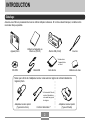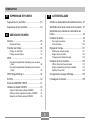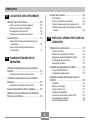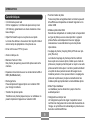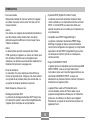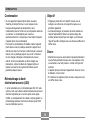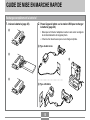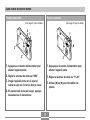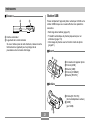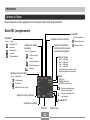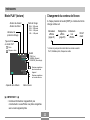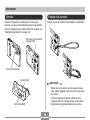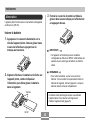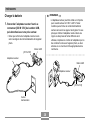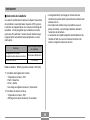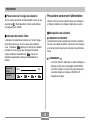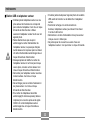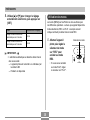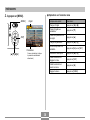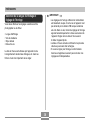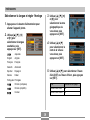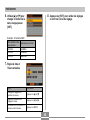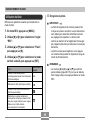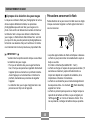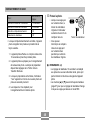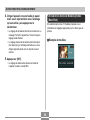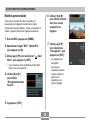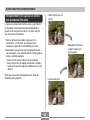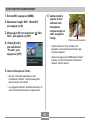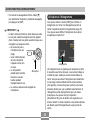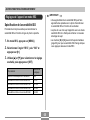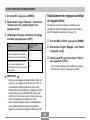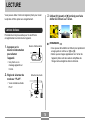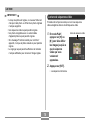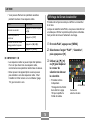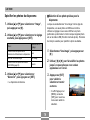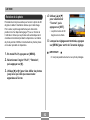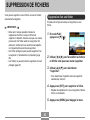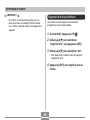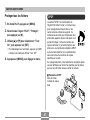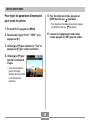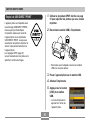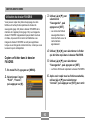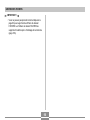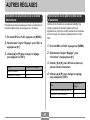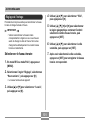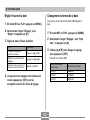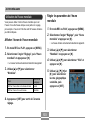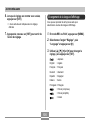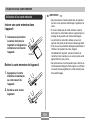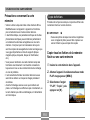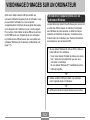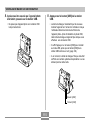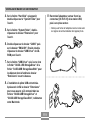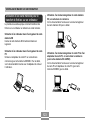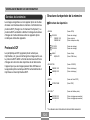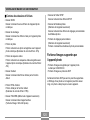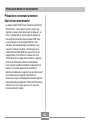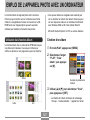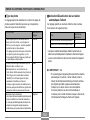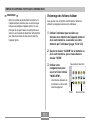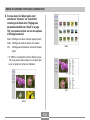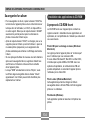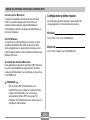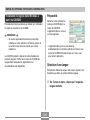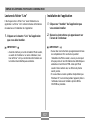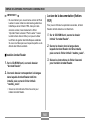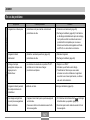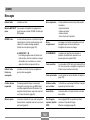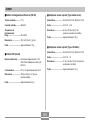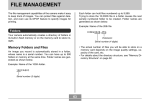Download Appareil photo numérique Mode d`emploi
Transcript
F Appareil photo numérique EX-S3 Mode d’emploi Merci pour l’achat de ce produit CASIO. Avant de l’utiliser, veuillez lire attentivement les consignes de sécurité dans ce mode d’emploi et conserver celui-ci pour toute référence future. K856PCM1DMX INTRODUCTION INTRODUCTION Déballage Assurez-vous d’être en possession de tous les articles indiqués ci-dessous. Si l’un d’eux devait manquer, contactez votre revendeur dès que possible. PHOTO CHAR Appareil photo Batterie rechargeable au lithium-ion (NP-20) GE USB Station USB (CA-22) Courroie * Insérée dans l’appareil photo en usine. CD-ROM Câble USB Carte factice Référence de base * La forme de la fiche du cordon d’alimentation varie selon les pays et les régions. Adaptateur secteur spécial (Type double borne) Cordon d’alimentation * 2 ○ ○ ○ ○ ○ ○ ○ ○ ○ ○ • Notez que la forme de l’adaptateur secteur varie selon les régions de commercialisation de l’appareil photo. Adaptateur secteur spécial (Type enfichable) INTRODUCTION 19 Sommaire PRÉPARATIFS A propos de ce manuel .............................................. 19 2 INTRODUCTION Guide général ............................................................. 20 Appareil photo Station USB Déballage ..................................................................... 2 Contenu de l’écran ..................................................... 22 Caractéristiques ........................................................... 9 Mode REC (enregistrement) Mode PLAY (lecture) Changement du contenu de l’écran Précautions d’emploi ................................................... 11 Précautions d’ordre général Précautions concernant les erreurs de données Conditions de fonctionnement Condensation Rétroéclairage à diode électroluminescente (LED) Objectif Divers 15 20 21 11 13 13 14 14 14 14 22 23 23 Témoins ...................................................................... 24 Fixation de la courroie ............................................... 24 Alimentation ............................................................... 25 Insérer la batterie Charger la batterie Précautions concernant l’alimentation Mise sous et hors tension de l’appareil photo Extinction automatique (APO) GUIDE DE MISE EN MARCHE RAPIDE 25 26 30 34 34 Rechargez complètement la batterie ! ....................... 15 Utilisation des menus ................................................. 35 Sélection de la langue et réglage de l’horloge .......... 16 Sélection de la langue d’affichage et réglage de l’horloge ...................................................................... 38 Prendre une photo ..................................................... 17 Sélectionner la langue et régler l’horloge Revoir une photo ........................................................ 17 Supprimer une photo ................................................. 18 3 39 INTRODUCTION 41 Utilisation de l’histogramme ....................................... 63 ENREGISTREMENT DE BASE Réglages de l’appareil en mode REC ....................... 65 Enregistrement d’une photo ....................................... 41 A propos de l’écran en mode REC Précautions concernant l’enregistrement d’une photo Spécification de la sensibilité ISO Activation et désactivation de la revue de photos Affectations de fonctions aux touches [] et [] Affectations de fonctions aux touches [] et [] Spécification des réglages d’alimentation par défaut Rétablissement des réglages par défaut de l’appareil photo 42 43 Utilisation du zoom ..................................................... 43 Utilisation du flash ...................................................... 45 Précautions concernant le flash 46 65 66 66 67 68 69 Utilisation du retardateur ............................................ 47 Spécification de la taille et de la qualité de la photo ... 49 Spécifier la taille de la photo Spécifier la qualité de la photo 70 49 50 LECTURE Lecture de base ......................................................... 70 Inversion de l’affichage .............................................. 71 51 AUTRES FONCTIONS D’ENREGISTREMENT Agrandissement de la photo affichée ........................ 72 Correction de l’exposition (Décent EV) ..................... 51 Redimensionnement de la photo ............................... 73 Réglage de la balance des blancs ............................. 52 Rognage d’une photo ................................................. 74 Réglage manuel de la balance des blancs 53 Lecture de séquences vidéo ...................................... 75 Utilisation du mode de Modèles photos (Best Shot) ... 54 Modèles personnalisés Affichage de l’écran de calendrier ............................. 76 56 Lecture en diaporama ................................................ 77 Combinaison de deux photos en une seule photo (Coupling Shot) .......................................................... 58 Spécifier les photos du diaporama Spécifier la durée du diaporama Spécifier l’intervalle des photos Emploi comme Cadre de photo Enregistrement d’un sujet sur un arrière-plan préexistant (Pre-shot) ................................................ 60 79 80 80 81 Rotation de la photo ................................................... 82 Utilisation du mode d’enregistrement de séquences vidéo ........................................................................... 62 4 INTRODUCTION 83 SUPPRESSION DE FICHIERS 97 AUTRES RÉGLAGES Suppression d’un seul fichier ..................................... 83 Activation ou désactivation de la tonalité des boutons .. 97 Suppression de tous les fichiers ................................ 84 Spécification d’une photo comme écran d’ouverture .. 97 85 Spécification de la méthode de numérotation des fichiers ........................................................................ 98 GESTION DES FICHIERS Utilisation de l’alarme ................................................. 99 Dossiers ..................................................................... 85 Dossiers et fichiers Pour régler une alarme Arrêt de l’alarme 85 Protection des fichiers ............................................... 86 Protéger un seul fichier Protéger tous les fichiers 99 100 Réglage de l’horloge ................................................ 101 86 87 Sélectionner le fuseau horaire Régler l’heure et la date Changement du format de la date DPOF .......................................................................... 87 101 102 102 Pour régler les paramètres d’impression pour une seule photo 88 Pour régler les paramètres d’impression pour toutes les photos 89 Utilisation de l’heure mondiale ................................. 103 PRINT Image Matching II ............................................. 90 Changement de la langue d’affichage ..................... 105 Exif Print ..................................................................... 90 Formatage de la mémoire ........................................ 106 Afficher l’écran de l’heure mondiale Régler les paramètres de l’heure mondiale Spécifier l’heure d’été Emploi de USB DIRECT-PRINT ................................ 91 Utilisation du dossier FAVORIS ................................. 93 Copier un fichier dans le dossier FAVORIS Afficher un fichier copié dans le dossier FAVORIS Supprimer un fichier du dossier FAVORIS 93 94 95 5 103 103 104 INTRODUCTION 107 Données de la mémoire ........................................... 124 UTILISATION D’UNE CARTE MÉMOIRE Protocole DCF Structure du répertoire de la mémoire Fichiers d’images supportés par l’appareil photo Précautions concernant la mémoire flash et les cartes mémoire Utilisation d’une carte mémoire ............................... 108 Insérer une carte mémoire dans l’appareil Retirer la carte mémoire de l’appareil Formatage d’une carte mémoire Précautions concernant la carte mémoire 108 108 109 110 127 Copie de fichiers ....................................................... 110 Copier tous les fichiers de la mémoire flash sur une carte mémoire Copier un fichier de la carte mémoire dans la mémoire flash 112 110 EMPLOI DE L’APPAREIL PHOTO AVEC UN ORDINATEUR Création d’un album Sélection de la présentation de l’album Réglage des paramètres détaillés de l’album Visionnage des fichiers d’album Sauvegarde d’un album 127 128 129 131 134 Installation des applications du CD-ROM ................ 134 Utilisation de l’appareil photo avec un ordinateur Windows .................................................................... 112 A propos du CD-ROM fourni Configuration système requise 117 134 135 Installation du logiciel dans Windows à partir du CD-ROM ................................................................... 136 Utilisation de l’appareil photo avec un ordinateur Macintosh .................................................................. 117 Précautions concernant la connexion USB 126 Utilisation de la fonction Album ................................ 127 111 VISIONNAGE D’IMAGES SUR UN ORDINATEUR Précautions concernant la connexion USB 124 124 125 Préparatifs Sélection d’une langue Lecture du fichier “Lire” Installation de l’application Lecture de la documentation (fichiers PDF) Enregistrement de l’utilisateur Sortie de l’application Menu 122 Fonctions disponibles à partir de l’ordinateur ......... 122 Utilisation d’une carte mémoire pour le transfert de fichiers sur un ordinateur .......................................... 123 6 136 136 137 137 138 138 138 INTRODUCTION Installation du logiciel du CD-ROM sur un Macintosh ... 139 Installation du logiciel Lecture de la documentation (fichiers PDF) 142 139 140 ANNEXE Présentation des menus .......................................... 142 Description des témoins .......................................... 144 Témoins de l’appareil photo Témoins de la station USB 144 146 En cas de problème ................................................. 147 Messages 149 Fiche technique ........................................................ 150 Spécifications générales 150 7 INTRODUCTION • Acrobat et Acrobat Reader sont des marques déposées de la société Adobe Systems Incorporated. • Le pilote USB (stockage en masse) emploie un logiciel de Phoenix Technologies Ltd. Compatibility Software Copyright C 1997 Phoenix Technologies Ltd. Tous droits réservés. • Tous les autres noms de sociétés, de produits et de services mentionnés dans ce manuel peuvent être des noms de fabrique d’autres détenteurs. • Photo Loader et Photohands sont la propriété de CASIO COMPUTER CO., LTD. Tous les droits de propriété intellectuelle et autres droits liés à ces applications reviennent, sauf mention contraire, à CASIO COMPUTER CO., LTD. IMPORTANT ! • Le contenu de manuel peut être modifié sans avis préalable. • CASIO COMPUTER CO., LTD. ne peut être tenu pour responsable de dommages ou pertes pouvant résulter de l’emploi de ce manuel. • CASIO COMPUTER CO., LTD ne peut être tenu pour responsable des pertes ou plaintes de tiers pouvant résulter de l’emploi du EX-S3. • CASIO COMPUTER CO., LTD. ne peut en aucun cas être tenu pour responsable des dommages ou pertes subits par un tiers ou le propriétaire et résultant de l’emploi de Photo Loader et/ou Photohands. • CASIO COMPUTER CO., LTD. ne peut être tenu pour responsable des dommages ou pertes pouvant résulter de la perte de données résultant d’une panne, d’une réparation ou du remplacement des piles. Veillez à toujours enregistrer les données importantes sur un autre support pour vous protéger contre une perte éventuelle. • Le logo SD est une marque déposée. • Windows, Internet Explorer et DirectX sont des marques déposées de Microsoft Corporation. • Macintosh est une marque déposée de Apple Computer, Inc. • MultiMediaCard est une marque de fabrique de Infineon Technologies AG, Allemagne, accordée en licence à MultiMediaCard Association (MMCA). ■ Protection des droits d’auteur La copie non autorisée de fichiers de photos et séquences vidéo pour un usage non personnel est contraire aux lois sur le copyright et aux contrats internationaux. La distribution de tels fichiers à un tiers par Internet sans l’autorisation du détenteur des droits d’auteur, gratuite ou non, est contraire aux lois sur le copyright et aux contrats internationaux. 8 INTRODUCTION • Fonction Cadre de photo Toutes les photos enregistrées dans la mémoire peuvent être affichées en diaporama en laissant l’appareil sur la station USB. Caractéristiques • 3,2 millions de pixels nets CCD à mégapixels, 3,2 millions de pixels nets (en tout 3,35 millions), garantissant une haute résolution et des beaux tirages • Modèles photos Best Shot Sélectionnez simplement un modèle photo correspondant au type de photo que vous voulez prendre. L’appareil photo effectue automatiquement tous les réglages nécessaires et vous obtiendrez toujours des photos impeccables. • Objectif à focale fixe pour une prise de vue rapide La focale fixe élimine le mouvement de l’objectif et réduit ainsi le temps de préparation et de prise de vue. • Ecran LCD couleur TFT 2,0 pouce • Couplage de photos (Coupling Shot) et Photo avec préplan (Pre-shot) Le mode de Couplage de photos permet de combiner deux sujets sur une seule photo, tandis que le mode de photo avec pré-plan permet d’ajouter un sujet à une autre photo servant d’arrière-plan. Il est donc possible d’obtenir une photo de deux personnes sans faire appel à une troisième personne. Vous pouvez utiliser le couplage de photos et la photo avec pré-plan en sélectionnant les modèles photo appropriés dans le mode Modèles photo. • Zoom numérique 4x • Mémoire Flash de 10 Mo Des photos (séquences) peuvent être prises sans carte mémoire. • Expansion de la mémoire avec les cartes mémoire SD et MMC (MultiMediaCard ). • Recharge facile Posez simplement l’appareil photo sur la station USB pour charger la batterie. • Mode Triple retardateur Le retardateur peut se déclencher jusqu’à trois fois automatiquement. • Transfert de photos rapide Transférez vos photos (séquences) sur un ordinateur en posant simplement l’appareil sur la station USB. • Histogramme en temps réel Un histogramme permet de régler l’exposition tout en contrôlant le changement de la luminosité d’ensemble de l’image, ce qui facilite encore davantage la prise de vues dans des conditions difficiles. 9 INTRODUCTION • Heure universelle Réajustement simple de l’heure à l’endroit où l’appareil est utilisé. Vous avez le choix entre 162 villes, soit 32 fuseaux horaires. • Système DPOF (Digital Print Order Format) Les photos peuvent être imprimées facilement dans l’ordre souhaité sur une imprimante conforme au format DPOF. Le format DPOF peut aussi être utilisé pour spécifier les photos et leur nombre pour l’impression par un professionnel. • Alarme Une alarme vous rappelle des événements importants et peut être utilisée comme réveille-matin. Une photo particulière peut être affichée à l’écran lorsque l’heure d’alarme est atteinte. • Compatible avec PRINT Image Matching II Les photos contiennent des données PRINT Image Matching II (réglage de mode et autres informations concernant la configuration de l’appareil). Une imprimante supportant le format PRINT Image Matching II peut lire ces données et imprimer la photo en conséquence, comme souhaité. • Album Un album photos peut être créé à partir des fichiers HTML générés par l’appareil. Le contenu de l’album peut être consulté et imprimé avec les navigateurs web classiques. Les photos peuvent aussi être rapidement et facilement incorporées à vos pages web. • Support USB DIRECT-PRINT L’appareil photo est compatible avec la technologie USB DIRECT-PRINT, mise au point par Seiko Epson Corporation. Après avoir raccordé l’appareil photo à une imprimante USB DIRECT-PRINT, vous pouvez sélectionner les photos à imprimer et activer l’impression directement sur l’appareil photo. • Ecran de calendrier Un calendrier d’un mois complet peut être affiché sur l’écran de l’appareil photo. Chaque jour du mois contient une vignette de la première photo prise à cette date, ce qui permet de localiser rapidement une photo. • Logiciels Photo Loader et Photohands fournis La toute dernière version de Photo Loader, la plus populaire des applications utilisées pour le transfert de photos sur un ordinateur, est fournie avec l’appareil. Photohands, un logiciel de retouche facile à utiliser est également fourni. • Mode Séquence vidéo avec son • Stockage de données DCF Le protocole de stockage de données DCF “Design rule for Camera File system” assure l’intercompatibilité entre l’appareil photo numérique et les imprimantes. 10 INTRODUCTION • N’activez jamais le flash trop près des yeux du sujet. La lumière intense du flash peut causer des lésions visuelles, surtout aux enfants en bas âge. Lorsque vous utilisez le flash, l’appareil photo doit être au moins à un mètre des yeux du sujet. • Gardez l’appareil photo à l’abri de l’eau et d’autres liquides et ne le mouillez jamais. L’humidité crée un risque d’incendie et d’électrocution. N’utilisez jamais l’appareil photo à l’extérieur sous la pluie ou la neige, au bord de la mer ou sur une plage, dans une salle de bain, etc. • Si une matière étrangère ou de l’eau devait pénétrer dans l’appareil photo, éteignez-le immédiatement, retirez la batterie et/ou débranchez le cordon de l’adaptateur secteur de la prise secteur et contactez votre revendeur ou un service après-vente agréé CASIO. L’emploi de l’appareil photo dans ces conditions crée un risque d’incendie et d’électrocution. • Si de la fumée ou une odeur étrange devait se dégager de l’appareil photo, éteignez-le immédiatement. Retirez ensuite la batterie en prenant soin de ne pas vous brûler et/ou débranchez le cordon de l’adaptateur secteur de la prise secteur. L’emploi de l’appareil photo dans ces conditions crée un risque d’incendie et d’électrocution. Après vous être assuré qu’aucune fumée ne sortait de l’appareil photo, apportez celui-ci à un service aprèsvente agréé CASIO pour le faire réparer. N’essayez jamais de le réparer vous-même. Précautions d’emploi Précautions d’ordre général Veuillez observer les précautions suivantes lorsque vous utilisez le EX-S3. Toute mention de “cet appareil photo” ou de “l’appareil photo” dans ce manuel désigne l’appareil photo numérique CASIO EX-S3. • N’essayez jamais de prendre des photos ou d’utiliser l’afficheur en conduisant un véhicule ou en marchant. Ceci peut causer un accident grave. • N’essayez jamais d’ouvrir le boîtier de l’appareil photo ni d’entreprendre des réparations. S’ils sont exposés, les composants internes sous haute tension créent un risque d’électrocution. Pour tous les travaux d’entretien et de réparation, adressez-vous à un service après-vente agréé CASIO. • Ne jamais regarder le soleil ou une lumière très puissante à travers le viseur de l’appareil. C’est dangereux pour la vue. • Rangez le cache-connecteur et les petites pièces et accessoires de l’appareil hors de portée des enfants en bas âge. En cas d’ingestion, contactez immédiatement un médecin. • N’activez jamais le flash en direction d’une personne conduisant un véhicule. Le conducteur pourrait être gêné et causer un accident. 11 INTRODUCTION • N’ouvrez jamais le couvercle de batterie et ne débranchez pas l’adaptateur secteur de l’appareil photo ou de la prise secteur pendant l’enregistrement d’images. Non seulement l’image affichée ne pourra pas être enregistrée mais d’autres images enregistrées dans la mémoire de l’appareil photo risquent d’être détruites. • Ne jamais utiliser l’adaptateur secteur pour alimenter autre chose que l’appareil photo. N’utilisez que l’adaptateur secteur fourni avec l’appareil photo à l’exclusion de tout autre. • Ne jamais recouvrir l’adaptateur secteur d’une couverture, etc. quand il est utilisé. Ne pas l’utiliser non plus près d’un appareil de chauffage. • Au moins une fois par an, débranchez le cordon de l’adaptateur secteur de la prise secteur et nettoyez le pourtour des broches de la fiche. La saleté accumulée autour des broches peut causer un incendie. • Si le boîtier de l’appareil photo devait être fissuré à la suite d’une chute, etc. éteignez immédiatement l’appareil photo. Retirez ensuite la batterie et/ou débranchez le cordon de l’adaptateur secteur de la prise secteur et contactez le service après-vente agréé CASIO le plus proche. • N’utilisez jamais l’appareil photo à l’intérieur d’un avion ou dans les lieux où c’est interdit. Ceci peut causer un accident. • Les données stockées dans l’appareil photo peuvent être détruites à la suite d’un mauvais fonctionnement de l’appareil ou d’un dommage. Veillez à toujours faire des copies en transférant vos données sur un ordinateur. 12 INTRODUCTION Précautions concernant les erreurs de données Conditions de fonctionnement • Cet appareil doit être utilisé entre 0°C et 40°C. • Ne pas l’utiliser ou le laisser aux endroits suivants. — Exposés à la lumière directe du soleil — Exposés à une humidité ou poussière intense — Près de climatiseurs, appareils de chauffage ou autres endroits exposés à des températures extrêmes — A l’intérieur d’un véhicule fermé, garé en plein soleil — Exposés à des vibrations puissantes. • Cet appareil numérique contient des composants numériques d’une grande précision. Les données enregistrées dans la mémoire peuvent être détruites dans les situations suivantes. — Vous retirez la batterie ou la carte mémoire, ou posez l’appareil photo sur le station USB pendant l’enregistrement de photos ou l’accès à la mémoire. — Vous retirez la batterie, la carte mémoire ou posez l’appareil photo sur la station USB, après avoir éteint l’appareil photo mais lorsque le témoin de fonctionnement/charge du flash clignote encore. — Vous débranchez le câble USB, retirez l’appareil photo de la station USB ou débranchez l’adaptateur secteur de la station USB, pendant la communication de données. — Faible charge de la batterie — Autre opération anormale. Un message d’erreur apparaît sur l’écran (page 149) dans ces situations. Le cas échéant, suivez les instructions qui apparaissent pour résoudre le problème. 13 INTRODUCTION Condensation Objectif • Si vous apportez l’appareil photo dans une pièce chauffée par temps froid ou si vous l’exposez à de brusques changements de température, de la condensation peut se former sur les composants externes ou internes. La condensation peut causer un dysfonctionnement. C’est pourquoi il faut éviter d’exposer l’appareil photo à la condensation. • Pour éviter la condensation d’humidité, mettez l’appareil photo dans un sac en plastique avant de l’apporter à un endroit plus chaud ou froid que l’endroit actuel. Laissez-le dans le sac en plastique jusqu’à ce que l’air à l’intérieur du sac change et atteigne la température du nouvel endroit. Si de la condensation se forme malgré ces précautions, retirez la batterie de l’appareil photo et laissez le couvercle du logement de batterie ouvert pendant quelques heures. • N’appuyez jamais fort sur l’objectif lorsque vous le nettoyez. La surface du verre peut être rayée ou un problème apparaître. • Les traces de doigts, la poussière et autres saletés sur l’objectif empêchent d’obtenir une bonne image. Ne touchez jamais l’objectif avec les doigts. La surface de l’objectif peut être nettoyée avec une brosse-soufflet et un chiffon doux. Divers • Attention de ne pas ou autre laisser l’appareil photo dans une poche de pantalon lorsque vous vous asseyez ni de le soumettre à une forte pression. L’écran LCD pourrait se briser. • L’appareil photo peut devenir légèrement chaud en cours d’utilisation. C’est normal. • Si l’extérieur de l’appareil photo est sale, essuyez-le avec un chiffon doux et sec. Rétroéclairage à diode électroluminescente (LED) • L’écran est éclairé par un rétroéclairage à LED. S’il reste sombre, c’est que la diode a atteint sa durée de service et doit être remplacée par un service après-vente agréé CASIO. Le remplacement de la diode n’est pas gratuit. Le rétroéclairage est deux fois moins lumineux après 1000 heures d’utilisation environ. 14 GUIDE DE MISE EN MARCHE RAPIDE GUIDE DE MISE EN MARCHE RAPIDE Rechargez complètement la batterie ! 1. Insérez la batterie (page 25). 1 2. Posez l’appareil photo sur la station USB pour recharger la batterie (page 26). • Notez que la forme de l’adaptateur secteur varie selon les régions de commercialisation de l’appareil photo. • Il faut environ deux heures pour une recharge complète. 1 Type double borne 2 2 MENU PLA Y REC DISP SET 3 ○ ○ ○ ○ ○ ○ ○ ○ ○ ○ ○ ○ ○ ○ ○ ○ ○ ○ 1 Type enfichable PHOTO 15 CHARG E USB GUIDE DE MISE EN MARCHE RAPIDE Sélection de la langue et réglage de l’horloge IMPORTANT ! • N’oubliez pas d’effectuer les réglages suivants avant de prendre des photos (Voir page 38 pour le détail.) 1. Appuyez sur le bouton d’alimentation pour allumer l’appareil photo. 2. Appuyez sur [], [], [] et [] pour sélectionner la langue souhaitée. 1 3. Appuyez sur [SET] pour valider le réglage effectué. 4. Utilisez [], [], [] et [] pour sélectionner la zone géographique souhaitée, puis appuyez sur [SET]. ME NU PLA Y RE C DIS P SET 5. Utilisez [] et [] pour sélectionner la ville souhaitée, puis appuyez sur [SET]. 6. Utilisez [] et [] pour sélectionner l’heure d’été ou 2, 3, 4, 5, 6, 7, 8, 9 l’heure d’hiver (réglage DST), puis appuyez sur [SET]. 7. Utilisez [] et [] pour sélectionner le format de date souhaité, puis appuyez sur [SET]. 8. Réglez la date et l’heure. 9. Appuyez sur [SET] pour valider les réglages et sortir de l’écran de réglage. 16 GUIDE DE MISE EN MARCHE RAPIDE Prendre une photo Revoir une photo (Voir page 41 pour le détail.) 4 (Voir page 70 pour le détail.) 1 1 ME ME NU NU PLA Y PLA Y 3 RE DIS P RE DIS C P C SET SET 2 3 1. Appuyez sur le bouton d’alimentation pour 1. Appuyez sur le bouton d’alimentation pour allumer l’appareil photo. allumer l’appareil photo. 2. Réglez le sélecteur de mode sur “REC”. 3. Dirigez l’appareil photo vers le sujet et 2. Réglez le sélecteur de mode sur “PLAY”. 3. Utilisez [] ou [] pour faire défiler les cadrez le sujet sur l’écran ou dans le viseur. photos. 4. En prenant soin de ne pas bouger, appuyez doucement sur le déclencheur. 17 GUIDE DE MISE EN MARCHE RAPIDE Supprimer une photo (Voir page 83 pour le détail.) 1 ME NU PLA Y RE DIS P C SET 3, 4, 5, 6 1. Appuyez sur le bouton d’alimentation pour allumer l’appareil photo. 2. Réglez le sélecteur de mode sur “PLAY”. 3. Appuyez sur [] ( ). 4. Utilisez [] et [] pour afficher la photo que vous voulez supprimer. 5. Utilisez [] et [] pour sélectionner “Supprimer”. • Pour abandonner sans supprimer d’image, sélectionnez “Annuler”. 6. Appuyez sur [SET] pour supprimer la photo. 18 PRÉPARATIFS PRÉPARATIFS ■ Emploi des boutons Vous trouverez dans ce chapitre des informations sur ce qu’il faut savoir et faire avant d’utiliser l’appareil photo. Les boutons employés dans les procédures sont indiqués par leur propre nom entre crochets ([ ]). A propos de ce manuel ■ Affichage sur écran Vous trouverez ici des informations sur les conventions utilisées dans ce manuel. Le texte affiché sur l’écran apparaît toujours entre guillemets (“ ”) dans ce manuel. ■ Terminologie ■ Mémoire de fichiers Le tableau suivant contient une description des termes utilisés dans ce manuel. Terme utilisé: Signification: “cet appareil photo” ou “l’appareil photo” L’appareil photo numérique CASIO EX-S3. “mémoire de fichiers” L’emplacement où les fichiers sont sauvegardés pendant l’enregistrement de photos (page 41). “batterie” La batterie au lithium-ion rechargeable NP-20. “chargeur optionnel” Le chargeur CASIO BC-10L disponible en option. Le terme “Mémoire de fichiers” dans ce manuel est un terme général qui désigne l’emplacement actuel des photos enregistrées. Ce peut être un des trois emplacements suivants : • La mémoire flash de l’appareil photo • Une carte mémoire SD, insérée dans l’appareil photo • Une carte MultiMedia, insérée dans l’appareil photo Pour le détail sur la façon dont les photos sont sauvegardées, voir page 107. 19 PRÉPARATIFS Guide général Les illustrations suivantes montrent le nom de chaque élément, bouton et commutateur de l’appareil photo. Appareil photo ■ Avant 1 2 ■ Arrière 7 3 8 9 0 4 A 1 Bouton d’alimentation 2 Déclencheur 3 Flash 4 Objectif 5 Microphone 6 Témoin de retardateur 6 ME NU PLA Y RE C DIS P SET F 5 20 E D C B 7 Viseur 8 Témoin de fonctionnement/charge du flash 9 Bouton [MENU] 0 Sélecteur de mode A Crochet de courroie B Couvercle de batterie C Bouton de validation [SET] D [][][][] E Bouton d’affichage [DISP] F Ecran PRÉPARATIFS ■ Dessous Station USB G H Posez simplement l’appareil photo numérique CASIO sur la station USB lorsque vous voulez effectuer les opérations suivantes. • Recharge de la batterie (page 26) • Transfert automatique de photos (séquences) sur un ordinateur (page 112) • Visionnage de photos avec la fonction Cadre de photo (page 81). G Cache-connecteur H Logement de la carte mémoire Si vous n’utilisez pas de carte mémoire, laissez la carte factice dans le logement pour le protéger de la poussière ou de tout autre dommage. ■ Avant 12 3 PHOT O 5 CHAR GE USB 4 1 Connecteur d’appareil photo 2 Témoin [USB] 3 Bouton [USB] 4 Témoin [CHARGE] 5 Bouton [PHOTO] ■ Arrière 6 Entrée [DC IN 5.3V] (borne d’adaptateur secteur) 7 [USB] (port USB) 21 6 7 PRÉPARATIFS Contenu de l’écran Divers indicateurs et icônes apparaissent sur l’écran pour indiquer l’état de l’appareil photo. Mode REC (enregistrement) Modes REC Retardateur Aucun Indicateur de zoom numérique 1 photo 10s Retardateur 10 secondes 2s Retardateur 2 secondes x3 Triple retardateur Indicateur de balance des blancs Aucun Capacité de la mémoire (nombre de photos pouvant encore être enregistrées) Automatique Lumière du soleil Modèles de scènes Séquence vidéo Taille de l’image Ombre 2048 ҂ 1536 pixels 1600 ҂ 1200 pixels 1280 ҂ 960 pixels 640 ҂ 480 pixels Enregistrement de séquences vidéo : temps d’enregistrement (secondes) Eclairage à ampoule Eclairage fluorescent Manuelle Indicateur de mode de flash Aucun Photo instantanée Qualité Automatique FINE (Fine) NORMAL (Normale) ECONOMY (Economique) Flash désactivé Flash activé Réduction des yeux rouges Données enregistrées dans la mémoire de l’appareil Données enregistrées sur la carte mémoire Rapport du zoom numérique Sensibilité ISO Capacité de la batterie Indice EV 22 Date et heure PRÉPARATIFS Mode PLAY (lecture) Numéro du dossier/ Numéro du fichier Indicateur de protection d’image Changement du contenu de l’écran A chaque pression du bouton [DISP], le contenu de l’écran change comme suit. Taille de l’image 2048 1600 1280 640 ҂ 1536 pixels ҂ 1200 pixels ҂ 960 pixels ҂ 480 pixels Indicateurs affichés (page 22) Histogramme affiché (page 63) Indicateurs non affichés Ecran * éteint Type de fichier en mode PLAY Photo * L’écran ne peut pas être éteint dans les modes suivants : PLAY, Modèles photo, Séquences vidéo. Séquence vidéo Qualité FINE (Fine) NORMAL (Normale) ECONOMY (Economique) Données enregistrées dans la mémoire de l’appareil Données enregistrées sur la carte mémoire Capacité de la batterie Date et heure IMPORTANT ! • Certaines informations n’apparaîtront pas correctement si vous affichez une photo enregistrée avec un autre appareil photo. 23 PRÉPARATIFS Témoins Fixation de la courroie D’après le clignotement, l’éclairage ou la couleur des témoins, vous pouvez immédiatement savoir quel est l’état actuel de l’appareil et de la station USB. Pour le détail, voir “Description des témoins” à la page 144. Fixez la courroie au crochet comme indiqué sur l’illustration. Témoin de fonctionnement/ charge du flash MEN U PLAY REC DIS P SET MEN U PLAY MEN U REC DIS P PLAY SET RE C DISP Témoin de retardateur SET Témoin [USB] IMPORTANT ! PHOT O CHAR GE • Mettez la courroie autour de votre poignet lorsque vous utilisez l’appareil photo pour qu’il ne risque pas de tomber. • La courroie fournie ne doit être utilisée qu’avec l’appareil photo. Ne l’utilisez pas avec autre chose. • Ne balancez pas l’appareil photo par la courroie. USB Témoin [CHARGE] 24 PRÉPARATIFS 3. Fermez le couvercle de batterie et faites-le Alimentation glisser dans le sens indiqué par la flèche tout en appuyant dessus. L’appareil photo fonctionne avec une batterie rechargeable au lithium-ion (NP-20). Insérer la batterie 1. Appuyez sur le couvercle de batterie sur le côté de l’appareil photo, faites-le glisser dans le sens de la flèche en appuyant sur la marque et ouvrez-le. IMPORTANT ! • Cet appareil ne fonctionne qu’avec la batterie rechargeable au lithium-ion NP-20. Cette batterie est spéciale. Aucun autre type de batterie ne doit être utilisé. REMARQUE 2. Alignez la flèche sur la batterie et la flèche sur • Pour retirer la batterie, ouvrez le couvercle de batterie. Tout en veillant à ne pas laisser tomber la batterie de l’appareil, inclinez l’appareil. Lorsque la batterie ressort, sortez-la complètement. l’appareil photo, comme indiqué sur l’illustration, puis faites glisser la batterie dans le logement. Flèches La batterie n’est pas chargée lorsque vous achetez l’appareil photo. Vous devrez la charger avant d’utiliser l’appareil photo (page 26). NP-20 25 PRÉPARATIFS REMARQUE Charger la batterie • L’adaptateur secteur peut être utilisé sur n’importe quel courant secteur de 100 V à 240 V. Notez toutefois que la forme du cordon d’alimentation secteur varie selon les pays et les régions. Si vous prévoyez d’utiliser l’adaptateur secteur dans une région où des prises de forme différente sont utilisées, remplacez le cordon de l’adaptateur par un des cordons fournis avec l’appareil photo, ou bien achetez-en un muni de la fiche appropriée dans le commerce. 1. Raccordez l’adaptateur secteur fourni au connecteur [DC IN 5.3V] de la station USB, puis branchez-le sur une prise secteur. • Notez que la forme de l’adaptateur secteur varie selon les régions de commercialisation de l’appareil photo. Station USB [DC IN 5.3V] ○ ○ ○ ○ ○ ○ ○ ○ ○ ○ ○ ○ ○ ○ ○ ○ ○ ○ ○ ○ ○ ○ ○ ○ ○ ○ ○ Adaptateur secteur Station USB Adaptateur secteur [DC IN 5.3V] Cordon d’alimentation 26 PRÉPARATIFS REMARQUE IMPORTANT ! • L’adaptateur secteur fonctionne sur le courant secteur de 100 V à 240 V. Notez toutefois que la forme de la fiche du cordon d’alimentation varie selon les pays et les régions géographiques. Vous devez vous procurer vous-même le cordon nécessaire pour vos voyages à l’étranger. • Il faut recharger la batterie pendant deux heures environ pour une recharge complète. Le temps nécessaire dépend toutefois de la capacité actuelle de la batterie et des conditions de recharge. • Utilisez uniquement la station USB (CA-22) ou le chargeur en option (BC-10L) pour recharger la batterie au lithium-ion NP-20. Ne jamais utiliser d’autres chargeurs. • N’utiliser que l’adaptateur secteur fourni. Ne jamais utiliser d’autres types d’adaptateurs. Ne pas utiliser les adaptateurs secteur AD-C40, AD-C620 et ADC630, disponibles en option, avec cet appareil photo. • Assurez-vous que le connecteur d’appareil photo sur la station USB est bien inséré dans le connecteur de l’appareil photo. • Le témoin [CHARGE] peut rester jaune et l’appareil ne pas se recharger tout de suite si vous essayez de recharger la batterie immédiatement après avoir utilisé l’appareil photo (la batterie est chaude) ou si vous la rechargez à un endroit trop chaud ou trop froid. Dans ce cas, attendez simplement un instant que la batterie atteigne la température normale. Le témoin [CHARGE] devient rouge et la recharge commence lorsque la température de la batterie est normale. 2. Eteignez l’appareil photo. 3. Posez l’appareil photo sur la station USB. MENU • N’allumez pas l’appareil photo avant de le poser sur la station USB. • Le témoin [CHARGE] sur la station USB devient rouge et indique que la recharge a commencé. Lorsqu’elle est terminée, le témoin [CHARGE] devient vert. PLAY REC DISP SET PHOT O CHAR GE USB Témoin [CHARGE] 4. Lorsque la recharge est terminée, retirez l’appareil photo de la station USB. 27 PRÉPARATIFS ■ Si l’appareil photo fonctionne normalement • Le clignotement du témoin [CHARGE] en rouge indique une erreur de recharge. L’erreur peut être causée par un problème de la station USB, de l’appareil photo ou de la batterie, ou parce que la batterie est tout simplement mal insérée. Déposez l’appareil photo de la station USB et vérifiez s’il fonctionne normalement. • Vous pouvez utiliser la station USB pour charger la batterie de l’appareil photo, pour échanger des données avec un ordinateur par une connexion USB ou lorsque vous utilisez la fonction Cadre de photo. 1. Utilisez l’appareil photo jusqu’à ce que la batterie soit complètement déchargée, puis rechargez-la. ■ Si l’appareil photo ne fonctionne pas normalement La batterie n’est peut-être pas insérée correctement. 1. Enlevez la batterie de l’appareil photo et vérifiez si les contacts ne sont pas sales. S’ils sont sales, essuyez-les avec un chiffon sec. 2. Assurez-vous que le cordon d’alimentation de l’adaptateur secteur est bien raccordé à la prise secteur et à la station USB. • Si les mêmes symptômes apparaissent lorsque vous reposez l’appareil photo sur la station USB, contactez un service après-vente agréé CASIO. 28 PRÉPARATIFS ■ Autonomie de la batterie • L’enregistrement d’une image par minute dans les conditions suivantes réduit l’autonomie de la batterie d’un sixième environ. • Ces temps sont valides lorsqu’une batterie neuve et pleine est utilisée. Les recharges répétées réduisent l’autonomie de la batterie. • L’autonomie de la batterie dépend considérablement de l’emploi du flash, du zoom et d’autres fonctions et du temps où l’appareil reste sous tension. Les valeurs mentionnées ci-dessous indiquent l’autonomie de la batterie à une température moyenne (25°C) jusqu’à l’extinction de l’appareil photo à la suite de la décharge de la batterie. Il n’est pas garanti que la batterie aura cette autonomie. En particulier, l’autonomie est réduite lorsque l’appareil photo est utilisé à basse température ou sans interruption. Fonctions Autonomie approximative de la batterie Enregistrement en continu*1 (enregistrement de photos en continu) 80 minutes (480 photos) Lecture en continu*2 120 minutes Batterie utilisable : NP-20 (Capacité nominale : 680 mAh) *1 Conditions d’enregistrement continu • Température normale : 25°C • Flash : Désactivé • Ecran : Allumé • Une image enregistrée toutes les 10 secondes *2 Conditions de lecture continue • Température normale : 25°C • Affichage d’une photo toutes les 10 secondes 29 PRÉPARATIFS ■ Préservation de l’énergie de la batterie Précautions concernant l’alimentation Si vous n’avez pas besoin du flash pendant la prise de vue, sélectionnez (flash désactivé) comme mode de flash. Voir page 45 pour le détail. Veuillez noter les points suivants lorsque vous manipulez et utilisez la batterie et le chargeur disponible en option. ■ Manipulation de la batterie ■ Indicateur de batterie faible ● CONSIGNES DE SÉCURITÉ Lisez attentivement les consignes de sécurité la première fois que vous utilisez la batterie. Conservez ces consignes et le mode d’emploi à portée de main pour toute référence future. L’indicateur de capacité de la batterie sur l’écran change de la façon suivante au fur et à mesure que la batterie s’use. L’indicateur signifie que la charge de la batterie est faible. Vous ne pouvez plus enregistrer de photos lorsque l’indicateur de batterie est . Lorsque ces indicateurs apparaissent, chargez immédiatement la batterie. Niveau de la batterie Pleine REMARQUES • Le terme “batterie” utilisé dans ce manuel désigne la batterie au lithium-ion rechargeable CASIO NP-20. • Le terme “chargeur en option” dans les précautions suivantes désigne le chargeur CASIO BC-10L disponible en option. Vide Indicateur 30 PRÉPARATIFS • Si vous deviez constater une fuite, une odeur étrange, un dégagement de chaleur, une décoloration, une déformation ou toute autre anomalie lorsque vous utilisez, chargez ou rangez une batterie, retirez-la immédiatement de l’appareil ou du chargeur en option et tenez-la à l’écart de flammes. • Si la batterie ne parvient pas à se recharger complètement dans le temps normal, arrêter la recharge. La poursuite de la recharge peut causer une surchauffe, un incendie et une explosion. • Le liquide de la batterie est dangereux pour les yeux. Si le fluide de la batterie devait rentrer dans vos yeux, rincez-les immédiatement à l’eau courante et consultez un médecin. • Lisez attentivement la page 26 de ce mode d’emploi et les instructions concernant le chargeur en option avant d’utiliser ou de charger la batterie. • Si la batterie doit être utilisée par un enfant, assurezvous que l’adulte responsable lui indique les précautions à prendre et les instructions contenues dans le mode d’emploi et s’assure que l’enfant emploie correctement la batterie. • Si le liquide de la batterie devait se répandre sur des vêtements ou votre peau, rincez-les immédiatement à l’eau courante. Le contact prolongé du liquide de batterie peut causer des irritations de la peau. • La non observation des consignes suivantes pendant l’emploi de la batterie peut causer une surchauffe et entraîner un incendie ou une explosion. — Ne jamais utiliser un autre type de chargeur que celui qui est spécifié pour la batterie. — Ne jamais essayer d’utiliser la batterie pour alimenter un autre appareil que cet appareil photo. — Ne jamais utiliser ou laisser la batterie près d’une flamme. — Ne jamais mettre la batterie dans un four à microondes, la jeter au feu ou l’exposer à une chaleur intense. — S’assurer que la batterie est orientée correctement dans l’appareil photo ou dans le chargeur en option. — Ne jamais emporter ou ranger la batterie avec des objets conducteurs d’électricité (colliers, mine de plomb, etc.). — Ne jamais ouvrir la batterie, la modifier ni l’exposer à un choc violent. — Ne pas plonger la batterie dans de l’eau douce ou de l’eau de mer. — Ne pas utiliser ou laisser la batterie en plein soleil, dans une voiture garée au soleil ou à tout autre endroit exposé à de hautes températures. 31 PRÉPARATIFS ● PRÉCAUTIONS CONCERNANT LE RANGEMENT DE LA BATTERIE ● PRÉCAUTIONS PENDANT L’EMPLOI • La batterie est conçue pour cet appareil photo numérique CASIO seulement. • Utilisez la station USB fournie avec l’appareil photo ou le chargeur en option spécifié pour charger la batterie. Ne jamais utiliser d’autre type de chargeur pour la recharge. • Les batteries neuves ne sont pas chargées. Rechargez toujours une batterie la première fois que vous l’utilisez. • L’emploi de la batterie dans un lieu froid réduit l’autonomie prévue pour une recharge complète. Rechargez la batterie à une température de 10°C à 35°C. Hors de cette plage de température, la recharge ne s’effectue pas normalement ou pas du tout. • Une courte autonomie malgré une recharge complète signale que la batterie a atteint sa durée de vie. Le cas échéant, procurez-vous une batterie neuve. • Ne jamais essuyer la batterie avec des chiffons imprégnés de diluant, benzène, alcool ou tout autre agent volatil ou chimique. La batterie risque de se déformer et de ne plus fonctionner correctement. • N’oubliez pas de sortir la batterie de l’appareil photo lorsque vous prévoyez de ne pas utiliser l’appareil photo pendant un certain temps. Laissée dans l’appareil photo, la batterie se décharge lentement même si l’appareil photo est éteint, et elle peut se vider complètement, ou bien devra être rechargée plus longtemps la prochaine fois. • Rangez la batterie à un endroit frais et sec (20°C ou maximum). ● EMPLOI DE LA BATTERIE • Voir page 26 de ce manuel ou le mode d’emploi fourni avec le chargeur en option pour le détail sur la recharge et les temps de recharge. • Lorsque vous emportez une batterie, laissez-la dans l’appareil photo ou dans son étui. 32 PRÉPARATIFS ■ Station USB et adaptateur secteur Attention ! • N’oubliez jamais de déposer l’appareil photo de la station USB avant de brancher ou de débrancher l’adaptateur secteur. • Pendant la recharge et la communication de données, l’adaptateur secteur peut devenir très chaud. C’est tout à fait normal. • Débranchez le cordon d’alimentation de la prise secteur lorsque vous ne l’utilisez pas. • Ne jamais poser de couverture ou autre chose sur l’adaptateur secteur. Ceci peut créer un risque d’incendie. • N’utilisez jamais l’adaptateur secteur sur une prise secteur dont la tension ne correspond pas à celle de l’adaptateur. Ceci crée un risque d’incendie et d’électrocution. Utilisez seulement l’adaptateur secteur fourni avec cet appareil photo. • Faites attention de ne pas couper ni endommager le cordon d’alimentation de l’adaptateur secteur, ne posez pas d’objets lourds dessus et ne l’exposez pas à la chaleur. Un cordon d’alimentation endommagé crée un risque d’incendie et d’électrocution. • N’essayez jamais de modifier le cordon de l’adaptateur secteur et ne forcez pas lorsque vous le pliez, enroulez ou tirez dessus. Ceci crée un risque d’incendie et d’électrocution. • Ne touchez pas l’adaptateur secteur avec des mains mouillées. Ceci crée un risque d’électrocution. • Ne surchargez pas les cordons d’extension ni les prises secteur. Ceci crée un risque d’incendie et d’électrocution. • Si le cordon de l’adaptateur devait être endommagé (fils internes exposés), faites-le remplacer par un service après-vente agréé CASIO. Un cordon d’adaptateur secteur endommagé crée un risque d’incendie ou d’électrocution. 33 PRÉPARATIFS Mise sous et hors tension de l’appareil photo Appuyez sur le bouton d’alimentation pour allumer et éteindre l’appareil photo. Lorsque vous allumez l’appareil photo, le témoin de fonctionnement/charge du flash vert s’allume. Appuyez de nouveau sur le bouton d’alimentation pour éteindre l’appareil photo. Extinction automatique (APO) Si vous n’effectuez aucune opération pendant un certain temps, l’appareil photo s’éteint de lui-même (fonction APO). ON/OFF 1. Allumez l’appareil photo et réglez le sélecteur Bouton d’alimentation de mode sur “REC” ou “PLAY”. 2. Appuyez sur [Menu]. 3. Utilisez [] et [] pour sélectionner l’onglet “Réglage”. IMPORTANT ! 4. Utilisez [] et [] pour sélectionner “Arrêt • Si l’appareil photo s’éteint de lui-même (extinction automatique), appuyez sur le bouton d’alimentation pour le rallumer. auto”, puis appuyez sur []. • Voir page 35 pour le détail sur l’emploi des menus. 34 PRÉPARATIFS 5. Utilisez [] et [] pour changer le réglage Utilisation des menus actuellement sélectionné, puis appuyez sur [SET]. Pour: Sélectionnez ce réglage: Régler la durée d’extinction automatique sur 2 minutes 2 min Régler la durée d’extinction automatique sur 5 minutes 5 min La touche [MENU] sert à afficher les menus utilisés pour les différentes opérations. Le menu qui apparaît dépend du mode sélectionné, REC ou PLAY. L’exemple suivant indique comment procéder dans le mode REC. 1. Allumez l’appareil photo puis réglez le sélecteur de mode sur “REC” pour accéder au mode REC. IMPORTANT! • L’extinction automatique se désactive dans chacun des cas suivants : — L’appareil photo est raccordé à un ordinateur par la station USB — Pendant un diaporama • Si vous voulez accéder au mode PLAY, réglez le sélecteur sur “PLAY”. 35 Sélecteur de mode MENU PLAY REC PRÉPARATIFS 2. Appuyez sur [MENU]. [MENU] ● Opérations sur l’écran de menu Onglet MENU PLAY REC DISP SET [SET] Paramètres [][ ][][ ] Curseur de sélection (indique le paramètre actuellement sélectionné) 36 Lorsque vous voulez : Vous devez : Changer d’onglet Appuyer sur [] et []. Passer d’onglet aux paramètres Appuyer sur []. Passer des paramètres à un onglet Appuyer sur []. Changer de paramètre Appuyer sur [] et []. Afficher les options d’un paramètre Appuyer sur [] ou sur [SET]. Sélectionner une option Appuyer sur [] et []. Valider la sélection et dégager le menu Appuyer sur [SET]. Valider la sélection et revenir au menu Appuyer sur []. Dégager le menu Appuyer sur [MENU]. PRÉPARATIFS 3. Utilisez [] ou [] pour sélectionner l’onglet 6. Effectuez une des opérations suivantes pour souhaité, puis appuyez sur [SET] pour faire venir le curseur de sélection sur les paramètres. appliquer le réglage effectué. 4. Utilisez [] et [] pour sélectionner le paramètre que vous voulez régler, puis appuyez sur []. • Au lieu d’appuyer sur [], vous pouvez aussi appuyer sur [SET]. Exemple: Sélection du paramètre “Mode REC”. Pour : Vous devez : Appliquer le réglage et sortir de l’écran de menu. Appuyer sur [SET]. Appliquer le réglage et revenir à la sélection de fonction, à l’étape 4. Appuyer sur []. Appliquer le réglage et revenir à la sélection d’onglet à l’étape 3. 1. Appuyer sur []. 2. Utiliser [] pour revenir à la sélection d’onglet. • Voir “Présentation des menus” à la page 142 pour le détail sur les éléments des menus. 5. Utilisez [] et [] pour changer le paramètre sélectionné. 37 PRÉPARATIFS IMPORTANT ! Sélection de la langue d’affichage et réglage de l’horloge • Les réglages de l’horloge s’effacent si l’alimentation est totalement coupée. C’est le cas si l’appareil n’est pas alimenté par la station USB lorsque la batterie est vide. Dans ce cas, l’écran de réglage de l’horloge apparaît automatiquement à la mise sous tension de l’appareil. Réglez alors la date et l’heure avant d’utiliser l’appareil photo. • La date et l’heure actuelles s’effacent si la pile reste vide deux jours sans être rechargée. • Si vous ne réglez pas l’horloge, les informations horaires enregistrées ne seront pas correctes. Ces réglages sont indispensables. Vous devez effectuer les réglages suivants avant de photographier ou de filmer. • • • • Langue d’affichage Ville de résidence Style de date Date et heure La date et l’heure sont utilisées par l’appareil lors de l’enregistrement des données d’images, etc. dans les fichiers. Il est donc important de les régler. 38 PRÉPARATIFS 3. Utilisez [], [], [] Sélectionner la langue et régler l’horloge et [] pour sélectionner la zone géographique où vous vivez, puis appuyez sur [SET]. 1. Appuyez sur le bouton d’alimentation pour allumer l’appareil photo. 2. Utilisez [], [], [] et [] pour sélectionner la langue souhaitée, puis appuyez sur [SET]. 4. Utilisez [] et [] pour sélectionner le nom de la ville où vous vivez, puis appuyez sur [SET]. : Japonais English : Anglais Français : Français Deutsch : Allemand Español : Espagnol Italiano : Italien 5. Utilisez [] et [] pour sélectionner l’heure d’été (DST) ou l’heure d’hiver, puis appuyez sur [SET]. Português : Portugais : Chinois (complexe) Pour : Sélectionnez le réglage : : Chinois (simplifié) Utiliser l’heure d’été On : Coréen Utiliser l’heure d’hiver Off 39 PRÉPARATIFS 6. Utilisez [] et [] pour 8. Appuyez sur [SET] pour valider les réglages changer le format de la date, et appuyez sur [SET]. et sortir de l’écran de réglage. Exemple : 23 octobre 2003 Pour afficher la date sous la forme : Sélectionnez le format : 03/10/23 AA/MM/JJ 23/10/03 JJ/MM/AA 10/23/03 MM/JJ/AA 7. Réglez la date et l’heure actuelles. Pour : Vous devez : Changer le réglage à la position du curseur Appuyer sur [] et []. Déplacer le curseur d’un réglage à l’autre Appuyer sur [] et []. Permuter entre le cycle de 12 heures et de 24 heures. Appuyer sur [DISP]. 40 ENREGISTREMENT DE BASE ENREGISTREMENT DE BASE 1 Vous trouverez ici des informations de base pour l’enregistrement de photos et séquences vidéo. 3. Cadrez le sujet sur l’écran. • La plage de mise au point de l’appareil est comprise entre 80 cm et l’infini (∞). Enregistrement d’une photo La vitesse d’obturation s’ajuste automatiquement sur cet appareil selon la luminosité du sujet. Les photos enregistrées sont sauvegardées dans la mémoire de l’appareil photo ou sur une carte mémoire, si l’appareil en contient une. • Lorsqu’une carte mémoire SD ou une MultiMediaCard (MMC) se trouve dans l’appareil photo, les photos sont sauvegardées sur cette carte (page 107). 03/12/24 12:58 • Faites attention de ne pas couvrir l’objectif ou les capteurs lorsque vous prenez la photo. • Le sujet peut être cadré sur l’écran ou dans le viseur. 1. Appuyez sur le bouton • Vous pouvez utiliser le viseur et éteindre l’écran pour économiser la batterie (page 23). d’alimentation pour allumer l’appareil photo. • Une image ou un message apparaît sur l’écran. 12 1600 1200 NORMAL Bouton d’alimentation Sélecteur de mode 2. Réglez le sélecteur de mode sur “REC”. • Le mode REC est sélectionné et la photo peut être prise. 41 ENREGISTREMENT DE BASE 4. Appuyez sur le A propos de l’écran en mode REC déclencheur pour enregistrer la photo. • L’image apparaissant sur l’écran en mode REC est une image simplifiée, servant uniquement au cadrage. L’image proprement dite est enregistrée dans le mode de qualité sélectionné sur l’appareil photo. L’image enregistrée dans la mémoire est de bien meilleure résolution et plus finement détaillée que celle qui apparaît à l’écran en mode REC. • L’écran peut réagir lentement en mode REC à certains niveaux de luminosité du sujet, et dans ce cas des parasites peuvent apparaître sur l’image. Déclencheur • Le nombre de photos pouvant être prises dépend de la résolution sélectionnée (pages 49, 151). • Selon la distance et l’angle de prise de vue, l’image dans le viseur peut être légèrement différente de la photo obtenue. • Appuyez doucement sur le déclencheur pour éviter de bouger l’appareil photo. 42 ENREGISTREMENT DE BASE Précautions concernant l’enregistrement d’une photo Utilisation du zoom Vous pouvez utiliser le zoom numérique pour agrandir le centre d’une photo. Le facteur d’agrandissement du zoom est compris entre 1x et 4x. • Ne pas ouvrir le couvercle de batterie et ne pas poser l’appareil sur la station USB lorsque le témoin de fonctionnement/charge du flash clignote. Non seulement la photo sera perdue, mais les photos sauvegardées dans la mémoire de l’appareil peuvent être détruites ou l’appareil endommagé. • Ne jamais retirer la carte mémoire pendant l’enregistrement d’une photo sur une carte mémoire. • La lumière fluorescente scintille à une fréquence que l’œil humain ne peut pas détecter. Lorsque vous utilisez l’appareil photo en intérieur sous une lumière fluorescente, les couleurs ou la luminosité des images peuvent être anormales. • Lorsque “Auto” est sélectionné comme sensibilité ISO (page 65), l’appareil photo ajuste automatiquement la sensibilité en fonction de la luminosité du sujet. Des parasites peuvent alors apparaître si le sujet est relativement sombre. • Lorsque vous photographiez un sujet faiblement éclairé alors que “Auto” est sélectionné comme sensibilité ISO (page 65), une sensibilité plus élevée et une vitesse d’obturation plus lente sont automatiquement sélectionnées. C’est pourquoi il faut faire attention de ne pas bouger l’appareil si le flash est désactivé (page 45). • Si de la lumière se reflète sur l’objectif, protégez-le de la main pendant la prise de vue. 1. En mode REC, appuyez sur [MENU]. 2. Utilisez [] et [] pour sélectionner l’onglet “REC”. 3. Utilisez [] et [] pour sélectionner “Zoom numérique”, puis appuyez sur []. 4. Utilisez [] et [] pour sélectionner “On”, puis appuyez sur [SET]. • Sélectionnez “Off” pour désactiver le zoom numérique. 43 ENREGISTREMENT DE BASE 5. En mode REC, utilisez [] et [] pour changer IMPORTANT ! le facteur d’agrandissement. • Le zoom se désactive lorsque l’écran est éteint (page 23). • L’emploi du zoom numérique peut entraîner une dégradation de la photo enregistrée. • Pour désactiver le zoom numérique, réglez “Zoom numérique” sur “Off” sur l’onglet “REC”. [] : Zoom avant. [] : Zoom arrière. REMARQUE Zoom avant • Les touches [] et [] peuvent être personnalisées (page 67) pour que le facteur d’agrandissement change lorsque vous appuyez dessus en mode REC. Zoom arrière 6. Enregistrez la photo. 44 ENREGISTREMENT DE BASE 5. Enregistrez la photo. Utilisation du flash Effectuez les opérations suivantes pour sélectionner le mode du flash. IMPORTANT ! • Le flash de l’appareil photo s’éclaire plusieurs fois lorsque vous prenez une photo. Les premiers éclairs sont utilisés pour obtenir des informations servant aux réglages de l’exposition. Le dernier éclair s’allume au moment de l’enregistrement. Ne bougez pas l’appareil photo tant que l’obturateur ne s’est pas déclenché. • La photo ne sera pas enregistrée si vous appuyez sur le déclencheur pendant le clignotement rouge du témoin de fonctionnement. 1. En mode REC, appuyez sur [MENU]. 2. Utilisez [] et [] pour sélectionner l’onglet “REC”. 3. Utilisez [] et [] pour sélectionner “Flash”, puis appuyez sur []. 4. Utilisez [] et [] pour sélectionner le mode de flash souhaité, puis appuyez sur [SET]. REMARQUE Pour : Sélectionnez le réglage : Laisser le flash se déclencher automatiquement quand c’est nécessaire (flash automatique) Auto • Les touches [] et [] ou [] et [] peuvent être personnalisées (pages 66, 67) pour que le mode de flash change lorsque vous appuyez dessus en mode REC. Désactiver le flash (flash toujours éteint) Laisser le flash toujours se déclencher (flash toujours éclairé) Déclencher un premier éclair avant d’enregistrer au flash pour réduire l’effet des yeux rouges (réduction yeux rouges) Dans ce cas, le flash s’allume automatiquement si nécessaire. 45 ENREGISTREMENT DE BASE ■ A propos de la réduction des yeux rouges Précautions concernant le flash Lorsque vous utilisez le flash pour photographier la nuit ou dans une pièce faiblement éclairée, les personnes photographiées peuvent avoir des yeux rouges sur la photo. Ceci est dû à la réflexion de la lumière du flash sur la rétine de l’œil. Lorsque vous utilisez la réduction des yeux rouges, le flash s’éclaire d’abord deux fois : une fois pour que l’iris des yeux des personnes photographiées se ferment et une deuxième fois pour l’autofocus. Il s’éclaire une troisième fois lors de la prise de vue proprement dite. Faites attention de ne pas recouvrir le flash avec les doigts lorsque vous tenez l’appareil. Le flash agira moins bien si vous le recouvrez. Flash IMPORTANT ! • La portée approximative du flash est indiquée ci-dessous. Le flash ne peut pas éclairer convenablement le sujet en deçà ou au-delà. 0,8 mètre à 2 mètres (Sensibilité ISO : “Auto”) • Le flash se charge en l’espace de quelques secondes (10 secondes au maximum), après s’être déclenché. Le temps réel dépend de la capacité de la batterie, de la température et d’autres circonstances. • Le flash ne se déclenche pas en mode d’enregistrement de séquences vidéo. A ce moment, (flash désactivé) apparaît sur l’écran. • Le flash ne parvient pas toujours à se charger lorsque la capacité de la batterie est faible, ce qui est signalé par l’affichage de sur l’écran et l’absence d’éclair. Si le cas se présente, rechargez la batterie dès que possible. Veuillez noter les points suivants lorsque vous utilisez la réduction des yeux rouges. • Pour que la réduction des yeux rouges fonctionne bien, il faut que les personnes regardent directement l’appareil photo au moment où le pré-flash s’allume. Avant d’appuyer sur le déclencheur et d’activer le pré-flash, demandez aux personnes de regarder l’appareil. • La réduction des yeux rouges n’agit pas bien si les personnes sont trop loin de l’appareil. 46 ENREGISTREMENT DE BASE • Lorsque vous utilisez le mode de réduction des yeux rouges ( ), l’intensité du flash s’ajuste automatiquement selon l’exposition. Si le sujet est suffisamment éclairé, le flash ne se déclenchera pas. • La balance des blancs est fixe lorsque le flash est utilisé, et la lumière du soleil, la lumière fluorescente ou d’autres sources de lumière à proximité peuvent affecter la couleur de l’image enregistrée. Utilisation du retardateur Vous avez le choix entre deux délais du retardateur : 2 secondes ou 10 secondes après une pression du déclencheur. En outre, il est possible de sélectionner un triple déclenchement du retardateur pour prendre trois photos consécutives. 1. En mode REC, appuyez sur [MENU]. 2. Utilisez [] et [] pour sélectionner l’onglet “REC”. 3. Utilisez [] et [] pour sélectionner “Retardateur”, puis appuyez sur []. 4. Utilisez [] et [] pour sélectionner le délai de retardateur souhaité, puis appuyez sur [SET]. • Le retardateur est désactivé si vous sélectionnez “Off” à l’étape 4. 47 ENREGISTREMENT DE BASE Pour : 5. Prenez la photo. Sélectionnez le réglage : Spécifier un retard de 10 secondes 10 secondes Spécifier un retard de 2 secondes 2 secondes Spécifier un triple déclenchement X3 Désactiver le retardateur Off • Lorsque vous appuyez sur le déclencheur, le témoin de retardateur clignote et l’obturateur se déclenche à la fin du compte à rebours. Témoin de retardateur • Vous pouvez interrompre le compte à rebours en appuyant sur le déclencheur pendant que le témoin de retardateur clignote. • Lorsque le triple déclenchement est utilisé, l’appareil photo enregistre trois photos en procédant de la façon suivante. 1. L’appareil photo effectue un compte à rebours de 10 secondes et prend la première photo. 2. L’appareil photo se prépare pour l’enregistrement de la deuxième photo. Le temps de préparation dépend des réglages de la “Taille” et de la “Qualité” effectués. REMARQUES • Le réglage de retardateur “2 secondes” est adapté aux prises de vue avec obturation lente, parce qu’il permet d’éviter le flou dû aux bougés de l’appareil photo. • Les touches [] et [] peuvent être personnalisées (page 67) pour que le réglage de retardateur change lorsque vous appuyez dessus en mode REC. 3. Lorsque la préparation est terminée, l’indicateur “1sec” apparaît sur l’écran et une autre photo est prise une seconde plus tard. 4. Les étapes 2 et 3 se répètent pour l’enregistrement de la troisième photo. 48 ENREGISTREMENT DE BASE REMARQUES Spécification de la taille et de la qualité de la photo • Utilisez la taille de photo “2048 x 1536” si vous voulez imprimer la photo en grand ou l’utiliser dans des applications où vous privilégiez la haute résolution. • Utilisez la taille de photo “640 x 480” si vous voulez envoyer la photo en fichier ci-joint à un courrier ou l’utiliser dans des applications où vous privilégiez la réduction des données. Vous pouvez spécifier la taille et la qualité de la photo selon le type de photo que vous voulez prendre. Spécifier la taille de la photo 1. En mode REC, appuyez sur [MENU]. 2. Utilisez [] et [] pour sélectionner l’onglet “REC”. 3. Utilisez [] et [] pour sélectionner “Taille”, puis appuyez sur []. 4. Utilisez [] et [] pour sélectionner le réglage souhaité, puis appuyez sur [SET]. 2048 x 1536 : 2048 x 1536 pixels 1600 x 1200 : 1600 x 1200 pixels 1280 x 960 : 1280 x 960 pixels 640 x 480 : 640 x 480 pixels 49 ENREGISTREMENT DE BASE REMARQUE Spécifier la qualité de la photo • Utilisez le réglage “Fine” s’il est important d’obtenir une photo de grande qualité et si la taille du fichier est secondaire. Inversement, utilisez le réglage “Economique” s’il est important d’obtenir un petit fichier et si la qualité de la photo est secondaire. 1. En mode REC, appuyez sur [MENU]. 2. Utilisez [] et [] pour sélectionner l’onglet “REC”. 3. Utilisez [] et ] pour sélectionner “Qualité”, IMPORTANT ! • La taille réelle du fichier dépend du type de photo prise. C’est pourquoi le nombre de photos restantes indiqué sur l’écran peut ne pas être très exact (pages 22, 151). puis appuyez sur []. 4. Utilisez [] et [] pour sélectionner le réglage souhaité, puis appuyez sur [SET]. Pour obtenir : Sélectionnez le réglage: Une photo de très grande qualité mais un gros fichier Fine Une photo de qualité normale Normale Un fichier de petite taille, mais une photo de qualité inférieure Economique 50 AUTRES FONCTIONS D’ENREGISTREMENT AUTRES FONCTIONS D’ENREGISTREMENT 3. Utilisez [] et [] Vous trouverez dans ce chapitre une description des autres fonctions pouvant être utilisées lors de l’enregistrement. pour changer l’indice de correction de l’exposition, puis appuyez sur [SET]. Correction de l’exposition (Décent EV) La correction de l’exposition permet de changer le réglage de l’exposition (indice EV) manuellement selon l’éclairage du sujet. Cette fonction permet d’obtenir de meilleurs résultats lorsque le sujet est à contre-jour ou très éclairé, ou encore s’il se trouve devant un fond sombre. • La valeur affichée est validée au moment où vous appuyez sur [SET]. Indice EV [] : Augmentation de l’indice EV. Un indice élevé est préférable lors de la prise de vue de sujets colorés ou à contre-jour. Plage de correction de l’exposition : –2.0 EV à +2.0 EV Incréments : 1/3 EV 1. En mode REC, appuyez sur [MENU]. 2. Sélectionnez l’onglet “REC”, sélectionnez “Modif EV”, puis appuyez sur []. [] : Diminution de l’indice EV. Un indice faible est préférable lors de la prise de vue de sujets colorés sombres ou en extérieur par temps clair. Indice de correction de l’exposition 51 AUTRES FONCTIONS D’ENREGISTREMENT • Pour annuler la correction de l’exposition, réglez l’indice sur 0.0. Réglage de la balance des blancs Les longueurs d’onde de la lumière émise par les différentes sources lumineuses (soleil, lampe, etc.) peuvent affecter la couleur du sujet photographié. La balance des blancs permet de faire certains réglages pour compenser cette différence et rendre plus naturelles les couleurs d’une photo. 4. Prenez la photo. IMPORTANT ! • Lors de la prise de vue par temps très sombre ou très lumineux, vous n’obtiendrez peut-être pas les résultats souhaités, même en corrigeant l’exposition. 1. En mode REC, appuyez sur [MENU]. REMARQUES 2. Sélectionnez l’onglet • Lorsque vous changez l’indice EV, le mode de mesure centrée pondérée est automatiquement sélectionné. Lorsque vous revenez à l’indice EV 0.0, le mode de mesure multipoints est de nouveau valide. • Les touches [] et [] peuvent être personnalisées (page 66) pour corriger l’exposition lorsque vous appuyez dessus en mode REC. “REC”, sélectionnez “Balance blancs” et appuyez sur []. 52 AUTRES FONCTIONS D’ENREGISTREMENT 3. Utilisez [] et [] pour sélectionner le réglage Réglage manuel de la balance des blancs souhaité, puis appuyez sur [SET]. Pour photographier Sélectionnez le réglage : Dans des conditions normales Auto Sous certains éclairages, le réglage automatique de la balance des blancs (“Auto”) peut se faire lentement. En outre, la plage de températures de couleurs de la balance des blancs automatique est limitée. Le réglage manuel de la balance des blancs permet d’obtenir des couleurs fidèles sous un éclairage particulier. Le réglage manuel de la balance des blancs doit être effectué dans la situation où la photo sera prise. Il faut avoir un morceau de papier blanc, ou un objet similaire, à disposition pour effectuer ce réglage. A l’extérieur le jour A l’ombre Sous une lampe incandescente (teinte rouge) Sous une lampe fluorescente (teinte verte) Sous un éclairage exigeant un réglage manuel (Voir “Réglage manuel de la balance des blancs”.) Manuelle 1. En mode REC, appuyez sur [MENU]. 2. Sélectionnez l’onglet “REC”, sélectionnez REMARQUES “Balance blancs”, puis appuyez sur []. • Lorsque vous sélectionnez “Manuelle”, le dernier réglage manuel de balance des blancs est sélectionné. • Les touches [] et [] ou [] et [] peuvent être personnalisées (pages 66, 67) pour que le réglage de balance des blancs change lorsque vous appuyez dessus en mode REC. 3. Utilisez [] et [] pour sélectionner “Manuelle”. • Le dernier objet utilisé pour ajuster manuellement la balance apparaît sur l’écran. 53 AUTRES FONCTIONS D’ENREGISTREMENT 4. Dirigez l’appareil vers une feuille de papier Utilisation du mode de Modèles photos (Best Shot) blanc ou un objet similaire sous l’éclairage qui sera utilisé, puis appuyez sur le déclencheur. En sélectionnant un des 15 modèles proposés, vous obtiendrez les réglages appropriés pour le même type de photos. • Le réglage de la balance des blancs commence. Le message “Terminé” apparaît sur l’écran lorsque le réglage a été effectué. ■ Exemple de modèles • Le réglage manuel de la balance des blancs peut être assez long si l’éclairage est faible ou si vous dirigez l’appareil photo vers un objet de couleur sombre. 5. Appuyez sur [SET]. • Le réglage de balance des blancs est validé et l’appareil revient au mode REC. 54 AUTRES FONCTIONS D’ENREGISTREMENT 1. Dans le mode REC, appuyez sur [MENU]. IMPORTANT ! • Le modèle numéro 4 est une scène combinée (Coupling Shot) (page 58). Le modèle numéro 5 est une scène avec pré-plan (Pre-shot) (page 60). • Les modèles photos n’ont pas été enregistrés avec cet appareil photo. Ce sont des exemples seulement. • Les photos prises avec un modèle photo peuvent ne pas produire les résultats escomptés en raison des conditions de prise de vue et d’autres facteurs. • Après avoir sélectionné un modèle de photo, vous pouvez en choisir un autre en utilisant [] et [] pour faire défiler les modèles disponibles. Lorsque le modèle souhaité apparaît, appuyez sur [SET]. 2. Sélectionnez l’onglet “REC”, “Mode REC”, puis appuyez sur []. 3. Utilisez [] et [] pour sélectionner “ (Best Shot)”, puis appuyez sur [SET]. • Le mode de Modèle de photos est sélectionné et une scène apparaît. 4. Utilisez [] et [] pour sélectionner le modèle souhaité, puis appuyez sur [SET]. 5. Prenez la photo. 55 AUTRES FONCTIONS D’ENREGISTREMENT 6. Utilisez [왗] et [왘] Modèles personnalisés pour afficher la photo dont vous voulez enregistrer les réglages. Vous pouvez procéder de la façon suivante pour sauvegarder les réglages d’une photo et les utiliser ultérieurement comme modèle. Lorsque vous rappelez un modèle, l’appareil photo fait les réglages nécessaires. 1. En mode REC, appuyez sur [MENU]. 7. Utilisez [왖] et [왔] 2. Sélectionnez l’onglet “REC”, “Mode REC”, pour sélectionner “Sauvegarder”, puis appuyez sur [SET]. puis appuyez sur [왘]. 3. Utilisez [왖] et [왔] pour sélectionner “ (Best • Les réglages sont enregistrés. Shot)”, puis appuyez sur [SET]. • Vous accédez au mode de Modèles photos (Best Shot) et une scène apparaît. • Vous pouvez maintenant procéder comme indiqué à la page 55 pour sélectionner vos propres réglages. 4. Utilisez [왗] et [왘] pour afficher “Enregistrement dans Favoris”. 5. Appuyez sur [SET]. 56 AUTRES FONCTIONS D’ENREGISTREMENT ■ Pour supprimer les réglages des modèles personnalisés IMPORTANT ! • Les photos enregistrées comme réglages personnels se trouvent à la suite des modèles préprogrammés. • Lorsqu’un modèle photo personnalisé est rappelé, “Rappel de Favoris” apparaît sur l’écran à l’étape 4 de la procédure de la page 55. • Lorsque vous formatez la mémoire de l’appareil photo (page 106), tous les réglages personnalisés de modèles photos sont effacés. 1. En mode REC, appuyez sur [MENU]. 2. Sélectionnez l’onglet “REC”, “Mode REC”, puis appuyez sur []. 3. Utilisez [] et [] pour sélectionner “ (Best Shot)”, puis appuyez sur [SET]. REMARQUES • Vous accédez au mode de Modèles photos et une scène apparaît. • Les réglages personnalisés de modèles photos se trouvent à la suite des scènes programmées. • Les modèles personnalisés comprennent les réglages suivants : indice EV, mode de balance des blancs, mode de flash et sensibilité ISO. • Notez que les photos enregistrées avec cet appareil photo peuvent être utilisées pour créer des modèles de photo personnels. • La mémoire de l’appareil photo peut contenir en tout 999 modèles personnalisés. • Vous pouvez vérifier les réglages actuels d’un modèle en affichant les différents paramètres du menu. • Les modèles personnalisés reçoivent automatiquement un nom de type “UEXS3nnn.jpe” (n = 0 à 9). 4. Utilisez [] et [] pour afficher le modèle personnalisé que vous voulez supprimer. 5. Appuyez sur [] ( ) pour supprimer le modèle personnalisé. • Vous pouvez aussi supprimer des modèles personnalisés en utilisant un ordinateur pour supprimer les fichiers du dossier “SCENE” enregistrés dans la mémoire de l’appareil photo (page 124). 57 AUTRES FONCTIONS D’ENREGISTREMENT Combinaison de deux photos en une seule photo (Coupling Shot) • Images combinées Le mode de Couplage de photos (Coupling Shot) permet de combiner les photos de deux personnes sur une seule photo. Il est ainsi possible d’obtenir une photo de deux personnes sans faire appel à une troisième personne. Le couplage de photo se trouve dans le mode Modèles photo (page 54). • Première photo Sur cette photo la personne qui prend la première photo n’est pas incluse. 1. En mode REC, appuyez sur [MENU]. 2. Sélectionnez l’onglet “REC”, “Mode REC”, puis appuyez sur []. 3. Utilisez [] et [] pour sélectionner “ (Best Shot)”, puis appuyez sur [SET]. • Seconde photo 4. Utilisez [] et [] pour sélectionner En vous assurant que l’arrière-plan de la photo est bien aligné, photographiez la personne qui a pris la première photo. “Coupling Shot”, puis appuyez sur [SET]. 58 AUTRES FONCTIONS D’ENREGISTREMENT 5. Cadrez le sujet sur 6. Cadrez ensuite le l’écran et enregistrez la partie gauche de la photo. sujet sur l’écran pour la partie droite de la photo en veillant à bien faire correspondre l’arrière-plan sur celui de la photo visible en Photo en semi-transparence semi-transparence dans la partie gauche de l’écran. Lorsque les fonds correspondent, prenez la photo. • Les réglages d’exposition, de balance de blancs, de zoom et de flash sont fixes pour ce type de photo. • Il suffit d’appuyer sur [MENU] après l’étape 5 cidessus pour annuler la première image et revenir à l’étape 5. 59 AUTRES FONCTIONS D’ENREGISTREMENT • Gelez l’arrière-plan sur l’écran. Enregistrement d’un sujet sur un arrièreplan préexistant (Pre-shot) Lorsque vous utilisez cette fonction vous pouvez d’abord photographier l’arrière-plan souhaité puis demander à quelqu’un de vous prendre en photo. La photo avec préplan se prend en deux étapes. 1. Cadrez l’arrière-plan souhaité et appuyez sur le déclencheur. A ce moment, une image en semitransparence apparaît et reste affichée sur l’écran. 2. Demandez à quelqu’un de vous photographier devant cet arrière-plan, en lui disant de prendre comme guide la photo en semi-transparence. • Seule la photo prise à l’étape 2 est sauvegardée. • Selon la façon dont le cadrage est effectué à l’étape 2, l’arrière-plan peut être légèrement différent de celui de l’étape 1. • Enregistrez la photo en utilisant l’arrière-plan comme guide. Notez que le pré-plan n’est disponible qu’en mode de Modèles photos (page 54). • La photo est prise. 60 AUTRES FONCTIONS D’ENREGISTREMENT 1. En mode REC, appuyez sur [MENU]. 6. Cadrez ensuite le sujet sur le fond visible en semitransparence. Lorsque le sujet est cadré, enregistrez l’image. 2. Sélectionnez l’onglet “REC”, “Mode REC”, puis appuyez sur []. 3. Utilisez [] et [] pour sélectionner “ (Best Shot)”, puis appuyez sur [SET]. 4. Utilisez [] et [] Photo en semi-transparence • La photo cadrée sur l’écran à l’étape 6 est enregistrée, mais la photo servant d’arrière-plan n’est pas enregistrée. pour sélectionner “Pre-shot”, puis appuyez sur [SET]. • Lorsque vous appuyez sur [MENU] après l’étape 5 ci-dessus, la photo d’arrière-plan est annulée et l’appareil revient à l’étape 5. 5. Gelez l’arrière-plan sur l’écran. • Bien que l’arrière-plan apparaisse en semitransparence à l’étape 6, il n’est pas sauvegardé dans la mémoire à ce moment. • Les réglages d’exposition, de balance des blancs, de zoom et de flash sont fixes pour ce type de photo. 61 AUTRES FONCTIONS D’ENREGISTREMENT 3. Utilisez [] et [] pour Utilisation du mode d’enregistrement de séquences vidéo Capacité restante sélectionner (Séquence vidéo), puis appuyez sur [SET]. Vous pouvez aussi enregistrer des séquences vidéo de 30 secondes au maximum avec le son. • Format du fichier : AVI Le format AVI est conforme au format vidéo JPEG promu par Open DML Group. • La “capacité restante” indique le nombre de séquences de 30 secondes pouvant être enregistrées. • Taille de l’image : 320 x 240 pixels • Taille des fichiers vidéo : Environ 130 Ko/seconde 4. Dirigez l’appareil vers • Temps maximal des séquences vidéo : — Une séquence : 30 secondes — Temps total des séquences : 80 secondes avec la mémoire flash, 500 secondes avec une carte mémoire SD de 64 Mo. le sujet et appuyez sur le déclencheur. Temps d’enregistrement restant Indicateur d’enregistrement de séquences vidéo • L’enregistrement se poursuit pendant 30 secondes à moins que vous ne l’arrêtiez en appuyant sur le déclencheur. 1. En mode REC, appuyez sur [MENU]. 2. Sélectionnez l’onglet “REC”, “Mode REC”, • La durée d’enregistrement disponible est indiquée à l’écran pendant l’enregistrement. puis appuyez sur []. • Lorsque l’enregistrement de séquences vidéo est terminé, le fichier est sauvegardé dans la mémoire de fichiers. 62 AUTRES FONCTIONS D’ENREGISTREMENT • Pour annuler la sauvegarde du fichier, utilisez [] pour sélectionner “Supprimer” pendant la sauvegarde, puis appuyez sur [SET]. Utilisation de l’histogramme Vous pouvez utiliser le bouton [DISP] pour afficher un histogramme sur l’écran. Cet histogramme permet de vérifier l’exposition pendant l’enregistrement (page 23). Vous pouvez aussi afficher l’histogramme d’une photo enregistrée en mode PLAY. IMPORTANT ! • Le flash n’émet pas d’éclairs en mode Séquences vidéo. • Le son peut aussi être enregistré avec cet appareil photo. Veuillez noter les points suivants lorsque vous enregistrez une séquence vidéo. — Ne recouvrez pas le microphone avec les doigts. — Vous n’obtiendrez pas de bons résultats si l’appareil est trop loin du sujet. — Le son peut être Microphone parasité par le bruit des boutons, si vous les touchez pendant l’enregistrement du son. — Le son de la séquence est enregistré en monophonie. Histogramme Un histogramme est un graphique qui représente la clarté d’une photo sous forme de pixels. L’axe vertical indique le nombre de pixels, tandis que l’axe horizontal indique la clarté. Vous pouvez utiliser l’histogramme pour déterminer si une image contient suffisamment de zones sombres (côté gauche), de zones moyennes (centre) ou de zones éclairées (droite) pour que les détails ressortent bien. Si l’histogramme paraît disproportionné pour une raison quelconque, vous pouvez corriger l’exposition (décentrement EV) pour la décaler vers la gauche ou la droite et obtenir un meilleur équilibre. L’exposition optimale est atteinte quand l’histogramme est le plus proche du centre. 63 AUTRES FONCTIONS D’ENREGISTREMENT • Lorsque l’histogramme est trop à gauche, c’est qu’il y a trop de pixels sombres. Vous obtenez ce type d’histogramme lorsque l’ensemble de la photo est trop sombre. Un histogramme trop à gauche peut provoquer un “noircissement” des zones sombre de l’image. IMPORTANT ! • Les histogrammes précédents servent à titre d’illustration. Vous ne pourrez peut-être pas obtenir exactement les mêmes histogrammes avec certains sujets. • Un histogramme centré ne garantit pas nécessairement une exposition optimale. L’image enregistrée peut être surexposée ou sous-exposée, bien que l’histogramme soit centré. • Vous n’obtiendrez pas toujours un histogramme optimal parce que la correction de l’exposition a un effet limité. • Lorsque le flash est utilisé, ou dans certaines conditions de prise de vue, l’histogramme peut indiquer une exposition différente de l’exposition réelle de la photo prise. • Cet histogramme n’apparaît pas lorsque vous utilisez le mode Couplage de photos (page 58). • Lorsque l’histogramme est trop à droite, c’est qu’il y a trop de pixels clairs. Vous obtenez ce type d’histogramme lorsque l’ensemble de la photo est trop claire. Un histogramme trop à droite peut provoquer un “blanchissement” des zones claires de l’image. • L’histogramme est équilibré lorsque la répartition des pixels sombres et des pixels clairs est bonne. Vous obtenez ce type d’histogramme quand l’ensemble de la photo est bien éclairé. 64 AUTRES FONCTIONS D’ENREGISTREMENT IMPORTANT ! Réglages de l’appareil en mode REC • Une augmentation de la sensibilité ISO peut faire apparaître des parasites sur la photo. Sélectionnez la sensibilité ISO en fonction de la situation. • La prise de vue d’un sujet rapproché avec une haute sensibilité ISO et le flash peut entraîner un mauvais éclairage du sujet. • Les touches [] et [] peuvent être personnalisées (page 66) pour que la sensibilité ISO change lorsque vous appuyez dessus en mode REC. Spécification de la sensibilité ISO Procédez de la façon suivante pour sélectionner la sensibilité ISO en fonction du type de photo à prendre. 1. En mode REC, appuyez sur [MENU]. 2. Sélectionnez l’onglet “REC”, puis “ISO” et appuyez sur []. 3. Utilisez [] et [] pour sélectionner le réglage souhaité, puis appuyez sur [SET]. Pour obtenir: Sélectionner ce réglage: Sélection automatique de la sensibilité Auto Sensibilité conforme à la norme ISO 80 ISO 80 Sensibilité conforme à la norme ISO 160 ISO 160 Sensibilité conforme à la norme ISO 320 ISO 320 Sensibilité conforme à la norme ISO 640 ISO 640 65 AUTRES FONCTIONS D’ENREGISTREMENT Activation et désactivation de la revue de photos Affectations de fonctions aux touches [] et [] Dès que vous prenez une photo, celle-ci apparaît sur l’écran lorsque la revue de photos est activée. Pour activer et désactiver cette fonction procédez de la façon suivante. Les touches [] et [] peuvent être personnalisées pour changer certains réglages en mode REC. Après avoir affecté un réglage aux touches [] et [], vous pouvez changer ce réglage sans passer par le menu. 1. En mode REC, appuyez sur [MENU]. 1. En mode REC, appuyez sur [MENU]. 2. Sélectionnez l’onglet “REC”, “Revoir”, puis 2. Sélectionnez l’onglet “REC”, “Touche G/D”, appuyez sur []. puis appuyez sur []. 3. Utilisez [] et [] pour sélectionner le réglage 3. Utilisez [] et [] pour sélectionner le réglage souhaité, puis appuyez sur [SET]. souhaité, puis appuyez sur [SET]. Pour : Sélectionnez : Afficher les photos une seconde environ après l’enregistrement On Ne pas afficher les photos immédiatement après leur enregistrement Off 66 AUTRES FONCTIONS D’ENREGISTREMENT Si vous voulez affecter cette fonction aux touches [] et []: Mode d’enregistrement • [] et [] fait défiler les modes : Photo, Modèle de photo, Séquence vidéo (page 142). Sélectionnez ce réglage : Affectations de fonctions aux touches [] et [] Mode REC Les touches [] et [] peuvent être personnalisées pour changer certains réglages en mode REC. Après avoir affecté un réglage aux touches [] et [], vous pouvez changer ce réglage sans passer par le menu. Mode de flash • [] et [] fait défiler les réglages du mode de flash (page 45) Flash Modification EV • [] augmente la correction, [] réduit la correction (page 51). Modif EV Réglage de la balance des blancs • [] et [] fait défiler les réglages de balance des blancs (page 52). Blance blancs Sensibilité ISO • [] et [] fait défiler les réglages de sensibilité (page 65) ISO Pas de fonction affectée Off 1. En mode REC, appuyez sur [MENU]. 2. Sélectionnez l’onglet “REC”, “Touche H/B”, puis appuyez sur []. 3. Utilisez [] et [] pour sélectionner le réglage souhaité, puis appuyez sur [SET]. REMARQUE • Le réglage par défaut est “Mode REC”. 67 AUTRES FONCTIONS D’ENREGISTREMENT Si vous voulez affecter cette fonction aux touches [] et []: Sélectionnez ce réglage : Mode d’enregistrement • [] et [] fait défiler les modes : Photo, Modèle de photo, Séquence vidéo (page 142). Mode REC Zoom numérique • [] augmente le facteur d’agrandissement du zoom d’agrandissement, [] diminue le facteur du zoom d’agrandissement (page 43). Spécification des réglages d’alimentation par défaut La “mémoire de mode” de l’appareil photo permet de spécifier les réglages qui seront valides à la mise sous tension de l’appareil pour le mode d’enregistrement, de flash, de balance des blancs, de sensibilité ISO et de zoom numérique. Si vous activez la mémoire de mode pour un mode particulier, l’appareil photo se souviendra du réglage de ce mode lors de sa mise hors tension et rétablira ce réglage à sa mise sous tension. Lorsque la mémoire de mode est désactivée pour un mode, les réglages usine correspondants sont automatiquement rétablis. Le tableau suivant montre ce qui se passe lorsque vous activez ou désactivez la mémoire de mode pour chaque mode. Zoom numérique Mode de flash • [] et [] fait défiler les réglages du mode de flash (page 45) Flash Réglage de la balance des blancs • [] et [] fait défiler les réglages de balance des blancs (page 52). Blance blancs Mode de retardateur • [] et [] fait défiler les modes de retardateur (page 47). Retardateur Pas de fonction affectée Off Fonction Oui Mode REC Flash Balance blancs REMARQUE ISO • Le réglage par défaut est “Zoom numérique”. Zoom numérique 68 Non Photo instantanée Réglage à la mise hors tension Auto Auto Auto On AUTRES FONCTIONS D’ENREGISTREMENT 1. En mode REC, appuyez sur [MENU]. Rétablissement des réglages par défaut de l’appareil photo 2. Sélectionnez l’onglet “Mémoire”, sélectionnez l’élément que vous voulez changer, puis appuyez sur []. Procédez de la façon suivante pour rétablir tous les réglages par défaut de l’appareil photo comme indiqué dans “Présentation des menus” à la page 142. 3. Utilisez [] et [] pour sélectionner le réglage souhaité, puis appuyez sur [SET]. Pour : Sélectionnez le réglage : Activer la mémoire de mode pour que les réglages soient rétablis à la mise sous tension de l’appareil On Désactiver la mémoire de mode pour que les réglages soient réinitialisés à la mise sous tension de l’appareil Off 1. En mode REC ou PLAY, appuyez sur [MENU]. 2. Sélectionnez l’onglet “Réglage”, puis “Réinit” et appuyez sur []. 3. Utilisez [] et [] pour sélectionner “Réinit”, puis appuyez sur [SET]. • Pour annuler l’opération sans rétablir les réglages, sélectionnez “Annuler” et appuyez sur [SET]. IMPORTANT! • Notez que les réglages du mode Modèles photo ont priorité sur les réglages de la mémoire de mode. Si vous éteignez l’appareil photo alors que le mode Modèles photo est sélectionné, les réglages de flash, balance des blancs et sensibilité ISO sont ceux du modèle de photo lorsque vous le rallumez, quels que soient les réglages de la mémoire de mode. • Si vous éteignez l’appareil photo en mode Séquences vidéo, le flash est désactivé lorsque vous rallumez l’appareil, quel que soit le réglage de mémoire de mode. 69 LECTURE LECTURE 3. Utilisez [] (avant) et [] (arrière) pour faire Vous pouvez utiliser l’écran de l’appareil photo pour revoir les photos et films après leur enregistrement. défiler les fichiers sur l’écran. Lecture de base Procédez de la façon suivante pour lire les fichiers enregistrés dans le mémoire de l’appareil. 1. Appuyez sur le REMARQUES Bouton d’alimentation bouton d’alimentation pour allumer l’appareil. • Vous pouvez faire défiler les fichiers plus rapidement en appuyant en continu sur [] ou []. • Notez que les images apparaissant sur l’écran de l’appareil photo sont des versions simplifiées de l’image réelle enregistrée dans la mémoire. ON/OFF • Une photo ou un message apparaît sur l’écran. 2. Réglez le sélecteur de Sélecteur de mode mode sur “PLAY”. • Vous accédez au mode PLAY. MENU PLAY REC 70 LECTURE 1. En mode PLAY, utilisez [] et [] pour faire Inversion de l’affichage défiler les photos sur l’écran et afficher celle que vous voulez voir. Pour inverser l’affichage de 180 degrés, procédez de la façon suivante. Ceci vous permet de montrer à une autre personne les photos prises. 2. Appuyez en même temps sur le déclencheur et sur [SET]. • L’image s’inverse de 180 degrés. L’histogramme ou tout autre information affichée est dégagé lorsque la photo est inversée. [SET] • Lorsqu’une photo est tournée, vous pouvez utiliser [] et [] pour afficher une autre photo, si nécessaire. DISP REC PLAY MENU 3. Pour revenir à la position normale de la photo, appuyez sur un bouton quelconque à l’exception de [], [], [] ou []. Déclencheur IMPORTANT ! • Il n’est pas possible de voir une séquence vidéo pendant l’inversion d’affichage. • Il n’est pas possible d’inverser une photo agrandie, l’écran de calendrier ou une séquence vidéo. DISP REC PLAY MENU 71 LECTURE 3. Pour déplacer la Agrandissement de la photo affichée photo dans un sens ou l’autre, appuyez sur [SET], puis sur [], [], [] ou []. Procédez de la façon suivante pour faire un zooming sur la photo affichée et l’agrandir jusqu’à quatre fois sa taille normale. • Pour afficher de nouveau l’indicateur et faire encore un zooming, appuyer une nouvelle fois sur [SET]. 1. En mode PLAY, utilisez [] et [] pour afficher la photo souhaitée. 2. Appuyez sur [] ( ) pour agrandir la photo. 4. Appuyez sur [MENU] pour rétablir la taille originale de la photo. • Un indicateur montrant le rapport de focale actuel apparaît. IMPORTANT ! • Il n’est pas possible d’agrandir une séquence vidéo. • Selon la taille originale de la photo, il peut être impossible d’obtenir une photo exactement quatre fois plus grande. Rapport de focale actuel 72 LECTURE 4. Utilisez [] et [] pour sélectionner le réglage Redimensionnement de la photo souhaité et appuyez sur [SET]. Vous pouvez procéder de la façon suivante pour changer la taille d’une photo : SXGA (1280 x 960 pixels) ou VGA (640 x 480 pixels). • VGA est la taille de photo optimale lorsqu’on veut joindre des photos à du courrier électronique ou les incorporer à des pages Web. 1. En mode PLAY, appuyez sur [MENU]. 2. Sélectionnez l’onglet Pour : Sélectionnez le réglage : Redimensionner à 1280 x 960 pixels (SXGA) 1280 x 960 Redimensionner à 640 x 480 pixels (VGA) 640 x 480 Annuler le redimensionnement Annuler IMPORTANT ! “PLAY”, “Redimensionner”, puis appuyez sur []. • Lorsqu’une photo est redimensionnée, un nouveau fichier est créé pour cette photo. Le fichier de la photo originale n’est pas supprimé. • Il n’est pas possible de redimensionner les photos à moins de 640 x 480 pixels. • Seules les photos enregistrées avec cet appareil peuvent être redimensionnées. • Si le message “Fonction invalide pour ce fichier.” apparaît, l’image actuelle ne peut pas être redimensionnée. • Il n’est pas possible de redimensionner une photo si la mémoire ne peut pas contenir la nouvelle version. 3. Utilisez [] et [] pour faire défiler les photos et afficher celle que vous voulez redimensionner. 73 LECTURE 5. Lorsque le cadre de Rognage d’une photo rognage a la taille souhaitée, appuyez sur [DISP] pour le bloquer. Procédez de la façon suivante pour rogner une partie d’une photo agrandie et utiliser la partie restante pour la joindre à un message, une page web, etc. • Après avoir appuyé sur [DISP] pour bloquer la taille du cadre de rognage, vous pouvez le débloquer en appuyant de nouveau sur [DISP]. Pour changer une nouvelle fois la taille du cadre, répétez les étapes 4 et 5. 1. En mode PLAY, utilisez [] et [] pour faire défiler les photos et afficher celle que vous voulez rogner. 2. Appuyez sur [MENU]. 3. Sélectionnez l’onglet “PLAY”, puis “Rogner” et appuyez sur []. 6. Utilisez [], [], [] et [] pour déplacer la limite de rognage vers le haut, le bas, la gauche ou la droite jusqu’à ce que la partie souhaitée de la photo soit délimitée. • Un cadre de rognage apparaît. 4. Utilisez [] et [] pour rétrécir ou agrandir le 7. Appuyez sur [SET] pour extraire la partie de la cadre. photo comprise dans les limites de rognage. • La taille de la limite de rognage dépend de la taille de la photo sur l’écran. • Si vous voulez annuler l’opération à ce moment, appuyez sur [MENU]. 74 LECTURE IMPORTANT ! Lecture de séquences vidéo • Lorsqu’une photo est rognée, un nouveau fichier est créé pour cette photo. Le fichier de la photo originale n’est pas supprimé. • Une séquence vidéo ne peut pas être rognée. • Une photo enregistrée avec un autre modèle d’appareil photo ne peut pas être rognée. • Si le message “Fonction invalide pour ce fichier” apparaît, c’est que la photo actuelle ne peut pas être rognée. • Le rognage ne peut pas être effectué si la mémoire n’est pas suffisante pour conserver l’image rognée. Procédez de la façon suivante pour voir une séquence vidéo enregistrée dans le mode Séquence vidéo. 1. En mode PLAY, appuyez sur [] ou [] pour faire défiler les images jusqu’à ce que la séquence vidéo que vous voulez voir apparaisse. 2. Appuyez sur [SET]. • La séquence commence. 75 Icône de séquence vidéo LECTURE • Vous pouvez effectuer les opérations suivantes pendant la lecture d’une séquence vidéo. Affichage de l’écran de calendrier Procédez de la façon suivante pour afficher un calendrier d’un mois. Lorsque le calendrier est affiché, vous pouvez sélectionner une date pour afficher la première photo prise à cette date. Ceci permet de retrouver facilement une image. Pour : Vous devez : Avancer ou reculer Appuyer en continu sur [] ou []. Faire une pause ou continuer Appuyer sur [SET]. Avancer ou reculer d’une image pendant la pause Appuyer sur [] et []. 1. En mode PLAY, appuyez sur [MENU]. Annuler la lecture Appuyer sur [MENU]. 2. Sélectionnez l’onglet “PLAY”, “Calendrier”, puis appuyez sur []. IMPORTANT ! 3. Utilisez [], [], [] • Les séquences vidéo ne peuvent pas être répétées. Pour voir plus d’une fois une séquence vidéo, recommencez les opérations mentionnées ci-dessus. • Notez qu’avec cet appareil photo vous ne pouvez pas entendre le son des séquences vidéo. Il faut transférer le fichier sonore sur un ordinateur (page 112) pour écouter le son. ou [] pour déplacer le curseur de sélection de date sur le calendrier. • Procédez comme indiqué dans “Changement du format de la date” à la page 102 pour spécifier le format de la date. 76 Année/Mois Curseur de sélection de date LECTURE • La photo affichée sur le calendrier pour chaque date est la première enregistrée à cette date. Lecture en diaporama Pendant la lecture en diaporama, les photos défilent automatiquement dans l’ordre à intervalles fixes. • Il suffit d’appuyer sur [] lorsque le curseur de sélection de date est sur la première ligne du calendrier pour afficher le mois précédent. • Il suffit d’appuyer sur [] lorsque le curseur de sélection de date est sur la dernière ligne du calendrier pour afficher le mois suivant. • Pour sortir de l’écran de calendrier, appuyez sur [MENU]. • 1. En mode PLAY, appuyez sur [MENU]. apparaît au lieu de la photo lorsque la date contient des données qui ne peuvent pas être affichées par cet appareil photo. 2. Sélectionnez l’onglet “PLAY”, “Diaporama”, puis appuyez sur []. 4. Pour voir la photo d’une date en grand, positionnez le curseur de sélection de date sur la date et appuyez sur [SET]. • La première image enregistrée à la date sélectionnée apparaît. 77 LECTURE 3. Réglez les paramètres du diaporama. IMPORTANT ! • Pendant le changement de photo aucun bouton n’est opérationnel. Il faut attendre que la photo soit complètement affichée avant de toucher à un bouton, ou bien maintenir le bouton enfoncé jusqu’à ce que la photo s’arrête. • Les photos copiées depuis un autre appareil photo numérique ou depuis un ordinateur peuvent apparaître plus lentement que vous ne l’avez spécifié par l’intervalle. • Voir les pages indiquées ci-dessous pour le détail. Pour le détail sur le réglage des paramètres : Reportez-vous à : Image “Spécifier les photos du diaporama” à la page 79. Durée “Spécifier la durée du diaporama” à la page 80. Intervalle “Spécifier l’intervalle des photos” à la page 80. 4. Utilisez [] et [] pour sélectionner “Démarrer”, puis appuyez sur [SET]. • Le diaporama démarre. 5. Pour arrêter le diaporama, appuyez sur un bouton. • Le diaporama s’arrête automatiquement après l’écoulement de la “Durée” spécifiée. 78 LECTURE Spécifier les photos du diaporama ■ Sélection d’une photo précise pour le diaporama 1. Utilisez [] et [] pour sélectionner “Image”, Lorsque vous sélectionnez “Une image” comme type de diaporama, une seule photo est affichée en continu. Utilisez ce réglage si vous voulez afficher une photo particulière qui doit rester à l’écran lorsque l’appareil photo est sur la station USB (Fonction Cadre de photo). Procédez de la façon suivante pour spécifier la photo souhaitée. puis appuyez sur []. 2. Utilisez [] et [] pour sélectionner le réglage souhaité, puis appuyez sur [SET]. Pour : Sélectionnez ce réglage : Inclure toutes les photos de la mémoire de fichiers dans le diaporama Tout Afficher une seule image Une image Inclure toutes les photos du dossier FAVORIS (page 93) Favoris 1. Sélectionnez “Une image”, puis appuyez sur []. 2. Utilisez [] et [] pour faire défiler les photos jusqu’à ce que celle que vous voulez apparaisse sur l’écran. 3. Utilisez [] et [] pour sélectionner 3. Appuyez sur [SET] “Démarrer”, puis appuyez sur [SET]. pour valider la sélection et revenir au menu. • Le diaporama commence. • Il suffit d’appuyer sur [MENU] au lieu de [SET] pour revenir au menu sans valider la sélection. 79 LECTURE Spécifier la durée du diaporama Spécifier l’intervalle des photos 1. Utilisez [] et [] pour sélectionner “Durée”. 1. Utilisez [] et [] pour sélectionner “Intervalle”. 2. Utilisez [] et [] pour spécifier la durée 2. Utilisez [] et [] pour spécifier le réglage souhaitée, puis appuyez sur [SET]. d’intervalle souhaité, puis appuyez sur [SET]. • Vous pouvez spécifier de 1 à 60 minutes comme durée. • Vous pouvez spécifier “MAX” ou une valeur comprise entre 1 et 30 secondes comme intervalle. 3. Utilisez [] et [] pour sélectionner • Dans le cas d’une séquence vidéo, la vidéo est reproduite du début à la fin lorsque l’intervalle du diaporama est une valeur comprise entre 1 et 30. Si “MAX” est spécifié comme intervalle, seule la première image de la séquence vidéo est affichée. “Démarrer”, puis appuyez sur [SET]. • Le diaporama démarre. 3. Utilisez [] et [] pour sélectionner “Démarrer”, puis appuyez sur [SET]. • Le diaporama démarre. 80 LECTURE 3. Pour arrêter le diaporama, appuyez une Emploi comme Cadre de photo nouvelle fois sur [PHOTO]. La fonction “Cadre de photo” permet de spécifier la photo qui doit apparaître sur l’écran lorsque l’appareil photo est posé sur la station USB. Vous pourrez ainsi faire un diaporama ou bien laisser une photo particulière affichée sans craindre d’user la batterie. IMPORTANT ! • La batterie n’est pas rechargée pendant le diaporama. Pour recharger la pile, arrêtez le diaporama. 1. Posez l’appareil photo sur la station USB. • Ne posez pas l’appareil photo sur la station USB lorsqu’il est allumé. 2. Appuyez sur le bouton [PHOTO] de la station USB. MENU PLAY REC • Le diaporama commence avec les photos ou la photo spécifiées dans “Spécifier les photos du diaporama” (page 79). • Pour afficher le menu de paramètres du diaporama, appuyez sur [MENU]. Pour redémarrer le diaporama, appuyez sur [MENU] quand le menu est affiché ou bien sélectionnez “Démarrer”, puis appuyez sur [SET]. DISP SET PHOT O CHAR GE USB [PHOTO] 81 LECTURE 4. Utilisez [] et [] Rotation de la photo pour sélectionner “Tourner”, puis appuyez sur [SET]. Procédez de la façon suivante pour tourner la photo de 90 degrés et valider l’orientation obtenue pour cette image. Par la suite, la photo apparaîtra toujours dans cette position lors d’un diaporama (page 77) ou sur l’écran de l’ordinateur. Notez que les photos sont automatiquement orientées correctement pendant le diaporama. La rotation de photo permet d’afficher correctement les photos prises en hauteur pendant un diaporama. • La photo tourne de 90 degrés vers la droite. 5. Lorsque les réglages sont terminés, appuyez sur [MENU] pour sortir de l’écran de réglage. IMPORTANT ! 1. En mode PLAY, appuyez sur [MENU]. • Il n’est pas possible de tourner une photo protégée. 2. Sélectionnez l’onglet “PLAY”, “Rotation”, puis appuyez sur []. 3. Utilisez [] et [] pour faire défiler les photos jusqu’à ce que celle que vous voulez apparaisse à l’écran. 82 SUPPRESSION DE FICHIERS SUPPRESSION DE FICHIERS Vous pouvez supprimer un seul fichier ou tous les fichiers actuellement enregistrés. Suppression d’un seul fichier Procédez de la façon suivante pour supprimer un seul fichier. IMPORTANT! • Notez qu’il n’est pas possible d’annuler la suppression de fichier. Lorsqu’un fichier est supprimé, il disparaît. Assurez-vous que vous n’avez plus besoin d’un fichier avant de le supprimer. En particulier, vérifiez bien tous les fichiers enregistrés sur l’appareil photo avant de les supprimer. • Une fichier protégé ne peut pas être supprimé. Pour le supprimer, il faut désactiver la protection (page 86). • Les fichiers ne peuvent pas être supprimés s’ils sont protégés (page 87). 1. En mode PLAY, appuyez sur [] ( ). 2. Utilisez [] et [] pour faire défiler les fichiers et afficher celui que vous voulez supprimer. 3. Utilisez [] et [] pour sélectionner “Supprimer”. • Pour abandonner l’opération sans rien supprimer, sélectionnez “Annuler”. 4. Appuyez sur [SET] pour supprimer le fichier. • Répétez les opérations 2 à 4 pour supprimer d’autres fichers, si nécessaire. 5. Appuyez sur [MENU] pour dégager le menu. 83 SUPPRESSION DE FICHIERS IMPORTANT ! Suppression de tous les fichiers • Si un fichier ne peut pas être supprimé pour une raison quelconque, le message “Fonction invalide pour ce fichier”. apparaît lorsque vous essayez de le supprimer. La procédure suivante supprime tous les fichiers enregistrés qui n’ont pas été protégés. 1. En mode PLAY, appuyez sur [] ( ). 2. Utilisez [] et [] pour sélectionner “Supprimer tout”, puis appuyez sur [SET]. 3. Utilisez [] et [] pour sélectionner “Oui”. • Pour abandonner l’opération sans rien supprimer, sélectionnez “Non”. 4. Appuyez sur [SET] pour supprimer tous les fichiers. 84 GESTION DES FICHIERS GESTION DES FICHIERS Les différentes fonctions de gestion de l’appareil photo sont d’un emploi très simples. Vous pouvez protéger vos fichiers pour qu’ils ne soient pas supprimés ou désigner les fichiers que vous voulez imprimer (grâce au format DPOF). Chaque dossier peut contenir des fichiers numérotés jusqu’à 9 999. Si vous essayez de sauvegarder un 10 000e fichier dans un dossier, le numéro de dossier suivant sera créé. Les noms de dossier sont générés de la façon suivante. Exemple : Nom du 26e fichier Dossiers CIMG0026.JPG Un répertoire de dossiers est automatiquement créé dans la mémoire flash ou sur la carte mémoire, et les photos sont sauvegardées dans ce répertoire. Extension Numéro de série (4 chiffres) Dossiers et fichiers • Le nombre réel de fichiers que vous pouvez stocker sur la carte mémoire dépend des réglages de qualité d’images, de la capacité de la carte, etc. • Pour le détail sur la structure du répertoire, voir “Structure du répertoire de la mémoire” à la page 124. Chaque photo prise est automatiquement sauvegardée dans un dossier désigné par un numéro. La mémoire peut contenir jusqu’à 900 dossiers. Les noms des dossiers sont générés de la façon suivante. Exemple : Nom du 100e dossier 100CASIO Numéro de série (3 chiffres) 85 GESTION DES FICHIERS 4. Utilisez [] et [] pour Protection des fichiers sélectionner “On”, puis appuyez sur [SET]. Un fichier protégé ne peut pas être effacé (page 83). Vous pouvez protéger chaque fichier séparément ou bien tous les fichiers en une seule opération. • Un fichier protégé est indiqué par le symbole . Protéger un seul fichier • Pour déprotéger un fichier, sélectionnez “Off” à l’étape 4, puis appuyez sur [SET]. 1. En mode PLAY, appuyez sur [MENU]. 2. Sélectionnez l’onglet “PLAY”, “Protéger”, puis appuyez sur []. 5. Appuyez sur [MENU] pour dégager le menu. 3. Utilisez [] et [] pour faire défiler les fichiers et afficher celui que vous voulez protéger. 86 GESTION DES FICHIERS Protéger tous les fichiers DPOF Les lettres “DPOF” sont l’abréviation de “Digital Print Order Format”, un format conçu pour l’enregistrement des photos sur les cartes mémoire et d’autres supports. Ce format est aussi utilisé pour l’impression des photos des appareils photo numériques car il permet d’indiquer l’ordre et le nombre des copies à effectuer. Il permet d’imprimer des photos sur une imprimante compatible DPOF ou de les faire imprimer par un professionnel selon les noms et les nombres de copies spécifiés sur la carte. Sur cet appareil photo, il faut sélectionner les photos après les avoir affichées sur l’écran. Ne spécifiez pas de photos par leur nom de fichier sans en vérifier le contenu. 1. En mode PLAY, appuyez sur [MENU]. 2. Sélectionnez l’onglet “PLAY”, “Protéger”, puis appuyez sur []. 3. Utilisez [] et [] pour sélectionner “Tout : On”, puis appuyez sur [SET]. • Pour déprotéger tous les fichiers, appuyez sur [SET] à l’étape 3 de manière à afficher “Tout : Off”. 4. Appuyez sur [MENU] pour dégager le menu. ■ Paramètres DPOF Nom de fichier, nombre de copies, date 87 GESTION DES FICHIERS 5. Utilisez [] et [] pour spécifier le nombre de Pour régler les paramètres d’impression pour une seule photo tirages. • Vous pouvez spécifier jusqu’à 99 tirages. Spécifiez 00 si vous ne voulez pas imprimer l’image. 1. En mode PLAY, appuyez sur [MENU]. 6. Pour horodater les photos, appuyez sur 2. Sélectionnez l’onglet [DISP] de sorte que “PLAY”, “DPOF”, puis appuyez sur []. 12 apparaisse. 1 • Pour désactiver l’horodatage des photos, appuyez sur [DISP] de sorte que disparaisse. 12 1 • Répétez les opérations 4 à 6 si vous voulez spécifier d’autres photos à imprimer. 7. Lorsque tous les réglages sont comme vous 3. Utilisez [] et [] pour sélectionner voulez, appuyez sur [SET] pour les valider. “Sélection”, puis appuyez surs []. 4. Utilisez [] et [] pour afficher la photo souhaitée. 88 GESTION DES FICHIERS 5. Pour horodater les photos, appuyez sur Pour régler les paramètres d’impression pour toutes les photos [DISP] de sorte que 12 apparaisse. 1 • Pour désactiver l’horodatage des photos, appuyez sur [DISP] de sorte que disparaisse. 12 1. En mode PLAY, appuyez sur [MENU]. 1 6. Lorsque les réglages sont comme vous 2. Sélectionnez l’onglet “PLAY”, “DPOF”, puis voulez, appuyez sur [SET] pour les valider. appuyez sur []. 3. Utilisez [] et [] pour sélectionner “Tout” et appuyez sur [] pour valider la sélection. 4. Utilisez [] et [] pour spécifier le nombre de tirages. • Vous pouvez spécifier jusqu’à 99 tirages. Spécifiez 00 si les photos ne doivent pas être imprimées. 89 GESTION DES FICHIERS PRINT Image Matching II Exif Print Les photos contiennent des données PRINT Image Matching II (réglage de mode et autres informations concernant la configuration de l’appareil). Une imprimante supportant le format PRINT Image Matching II peut lire ces données et imprimer la photo en conséquence, comme souhaité. Exif Print est un format de fichier de standard international qui permet de saisir et d’afficher des photos numériques vivantes et naturelles. Les fichiers au format Exif 2.2 contiennent un certain nombre d’informations concernant les conditions de la prise de vue qui peuvent être interprétées par une imprimante Exif Print pour produire des photos de meilleure qualité. * Seiko Epson Corporation détient le copyright de PRINT Image Matching and Print Image Matching II. IMPORTANT ! • Vous pouvez obtenir des informations sur les imprimantes compatibles Exif Print auprès des fabricants d’imprimantes. 90 GESTION DES FICHIERS 1. Utilisez la procédure DPOF décrite à la page Emploi de USB DIRECT-PRINT 87 pour spécifier les photos que vous voulez imprimer. L’appareil photo est compatible avec la technologie USB DIRECT-PRINT, mise au point par Seiko Epson Corporation. Après avoir raccordé l’appareil photo à une imprimante USB DIRECT-PRINT, vous pouvez sélectionner les photos à imprimer et activer l’impression directement sur l’appareil photo. Les réglages DPOF (page 87) servent à sélectionner les photos et à spécifier le nombre de tirages. 2. Raccordez la station USB à l’imprimante. USB MENU PLAY REC DISP SET PHOT O CHAR GE USB • Raccordez aussi l’adaptateur secteur à la station USB et à une prise secteur. 3. Posez l’appareil photo sur la station USB. 4. Allumez l’imprimante. 5. Appuyez sur le bouton [USB] de la station USB. • Le menu d’impression apparaît sur l’écran de l’appareil photo. 91 GESTION DES FICHIERS 6. Mettez du papier photo dans l’imprimante. IMPORTANT ! • Contactez le fabricant de l’imprimante pour le détail sur les modèles supportant USB DIRECT-PRINT, les mises à jour, etc. • Ne débranchez jamais le câble USB ou n’effectuez, aucune opération sur l’appareil photo ou la station USB pendant l’impression. Ceci peut causer une erreur d’imprimante. • Pour interrompre l’impression, effectuez l’opération requise sur l’imprimante. 7. Spécifiez la qualité de l’impression, le papier photo et les réglages d’imprimante nécessaires. • Voir le mode d’emploi fourni avec l’imprimante pour le détail sur les réglages à effectuer. 8. Sur l’écran de l’appareil photo, utilisez [] et [] pour sélectionner “Imprimer”, puis appuyez sur [SET]. • L’impression des photos spécifiées par la procédure DPOF commence aussitôt. • Si vous voulez imprimer une nouvelle fois les mêmes photos, appuyez sur le bouton [USB] de la station USB. • Un message apparaît d’abord sur l’écran puis l’écran de réglage DPOF (page 87), si aucun réglage DPOF n’a été effectué sur l’appareil photo en vue de l’impression. Dans ce cas, effectuez les réglages DPOF nécessaires, puis l’étape 6 ci-dessus. • Si vous voulez changer les réglages DPOF, sélectionnez “DPOF” sur le menu d’impression pour afficher l’écran de réglage DPOF (page 87). 9. Lorsque l’impression est terminée, éteignez l’appareil photo et retirez-le de la station USB. 92 GESTION DES FICHIERS 3. Utilisez [] et [] pour Utilisation du dossier FAVORIS sélectionner “Sauvegarder”, puis appuyez sur [SET]. Vous pouvez copier des photos de paysage, de votre famille ou d’autres photos spéciales du dossier de sauvegarde (page 124) dans le dossier FAVORIS de la mémoire de l’appareil photo (page 124). Les images du dossier FAVORIS n’apparaissent pas pendant la lecture normale, et peuvent donc rester confidentielles. Les images du dossier FAVORIS ne sont pas supprimées lorsque vous changez de cartes mémoire, si bien que vous les avez toujours à disposition. • Les noms des fichiers sauvegardés dans la mémoire flash ou sur la carte mémoire apparaissent. 4. Utilisez [] et [] pour sélectionner le fichier qui doit être copié dans le dossier FAVORIS. Copier un fichier dans le dossier FAVORIS 5. Utilisez [] et [] pour sélectionner “Sauvegarder”, puis appuyez sur [SET]. 1. En mode PLAY, appuyez sur [MENU]. • Le fichier affiché est copié dans le dossier FAVORIS. 6. Après avoir copié tous les fichiers souhaités, 2. Sélectionnez l’onglet utilisez [] et [] pour sélectionner “Annuler”, puis appuyez sur [SET] pour sortir. “PLAY”, “Favoris”, puis appuyez sur []. 93 GESTION DES FICHIERS REMARQUES Afficher un fichier copié dans le dossier FAVORIS • Lorsque vous copiez un fichier d’image de la façon indiquée ci-dessus, une image QVGA de 320 x 240 pixels est créée dans le dossier FAVORIS. • Un fichier copié dans le dossier FAVORIS reçoit automatiquement un numéro (0001 à 9999) comme nom. 1. En mode PLAY, appuyez sur [MENU]. 2. Sélectionnez l’onglet “PLAY”, “Favoris”, puis appuyez sur []. 3. Utilisez [] et [] pour sélectionner “Afficher”, puis appuyez sur [SET]. • Si le dossier FAVORIS est vide, le message “Aucun fichier dans Favoris !” apparaît. 4. Utilisez [] (avant) et Nom du fichier [] (arrière) pour faire défiler les fichiers dans le dossier FAVORIS. 5. Après avoir vu les fichiers, appuyez deux fois sur [MENU] pour sortir. 94 GESTION DES FICHIERS REMARQUE Supprimer un fichier du dossier FAVORIS • Les fichiers défilent plus rapidement si vous maintenez la pression sur [] ou []. 1. En mode PLAY, appuyez sur [MENU]. IMPORTANT! 2. Sélectionnez l’onglet “PLAY”, “Favoris”, puis • Notez qu’un dossier FAVORIS n’est créé que dans la mémoire de l’appareil photo. Si vous utilisez une carte mémoire, aucun dossier FAVORIS ne sera créé dedans. Pour voir le contenu du dossier FAVORIS sur l’écran d’un ordinateur, il faut enlever la carte mémoire de l’appareil photo (si vous en utilisez une) avant de mettre l’appareil photo sur la station USB pour pouvoir transmettre les données (pages 112, 124). appuyez sur []. 3. Utilisez [] et [] pour sélectionner “Supprimer”, puis appuyez sur [SET]. 4. Utilisez [] et [] pour sélectionner le fichier qui doit être supprimé du dossier FAVORIS. 5. Utilisez [] et [] pour sélectionner “Supprimer”, puis appuyez sur [SET]. • Le fichier est supprimé du dossier FAVORIS. 6. Après avoir supprimé tous les fichiers souhaités, utilisez [] et [] pour sélectionner “Annuler”, puis appuyez sur [SET] pour sortir. 95 GESTION DES FICHIERS IMPORTANT ! • Vous ne pouvez pas procéder comme indiqué à la page 83 pour supprimer des fichiers du dossier FAVORIS. Les fichiers du dossier FAVORIS se suppriment toutefois par le formatage de la mémoire (page 106). 96 AUTRES RÉGLAGES AUTRES RÉGLAGES Spécification d’une photo comme écran d’ouverture Activation ou désactivation de la tonalité des boutons Comme écran d’ouverture, vous pouvez spécifier une image enregistrée à l’aide de l’appareil photo qui apparaîtra sur l’écran d’ouverture pendant deux secondes environ lorsque vous allumez l’appareil photo en mode REC. Procédez de la façon suivante pour activer ou désactiver la tonalité audible lorsque vous appuyez sur un bouton. 1. En mode REC ou PLAY, appuyez sur [MENU]. 2. Sélectionnez l’onglet “Réglage”, puis “Bip” et 1. En mode REC ou PLAY, appuyez sur [MENU]. appuyez sur []. 2. Sélectionnez l’onglet “Réglage”, puis 3. Utilisez [] et [] pour changer le réglage, “Ouverture” et appuyez sur []. puis appuyez sur [SET]. 3. Utilisez [] et [] pour afficher la photo qui Pour : Sélectionnez le réglage : Activer la tonalité On Désactiver la tonalité Off servira d’écran d’ouverture. 4. Utilisez [] et [] pour changer le réglage, puis appuyez sur [SET]. 97 Pour : Sélectionnez le réglage : Utiliser la photo actuellement affichée On Désactiver l’écran d’ouverture Off AUTRES RÉGLAGES IMPORTANT ! Spécification de la méthode de numérotation des fichiers • Vous pouvez sélectionner un des types de photos suivants comme photo d’ouverture. — Photo d’ouverture préprogrammée — Photo enregistrée avec l’appareil photo — Séquence vidéo enregistrée avec l’appareil photo de deux secondes et 200 Ko au maximum • Un instantané ou un film, sélectionné comme écran d’ouverture, est stocké dans un endroit spécial de la mémoire, appelé “Mémoire d’écran d’ouverture”. Vous ne pouvez stocker qu’une seule image à la fois dans cette partie de la mémoire. La sélection d’une nouvelle image comme écran d’ouverture a pour conséquence d’écraser ce qui se trouvait déjà dans cette mémoire d’écran d’ouverture. Par conséquent, si vous souhaitez réutiliser une image d’ouverture, vous devrez en faire une copie séparée dans la mémoire standard de l’appareil photo. Notez aussi que vous ne pouvez pas effacer une image de la mémoire d’écran d’ouverture; vous ne pouvez que la remplacer par une autre. Procédez de la façon suivante pour spécifier la méthode de numérotation utilisée pour désigner les noms de fichiers (page 85). 1. En mode REC ou PLAY, appuyez sur [MENU]. 2. Sélectionnez l’onglet “Réglage”, puis “No. fichier” et appuyez sur []. 3. Utilisez [] et [] pour changer le réglage, puis appuyez sur [SET]. 98 AUTRES RÉGLAGES Pour effectuer cette opération lorsqu’un nouveau fichier est sauvegardé : Sélectionnez le réglage : Utilisation de l’alarme Vous pouvez régler trois alarmes qui retentiront à l’heure spécifiée. A ce moment la photo spécifiée apparaîtra. Sauvegarder le dernier numéro de fichier utilisé et l’incrémenter même si des fichiers sont supprimés ou la carte mémoire changée Continuer Rechercher le numéro de fichier le plus grand dans le dossier actuel et l’incrémenter Retour zéro Pour régler une alarme 1. En mode PLAY, appuyez sur [MENU]. 2. Sélectionnez l’onglet “PLAY”, puis “Alarme” et appuyez sur []. 3. Utilisez [] et [] pour sélectionner l’alarme que vous voulez régler, puis appuyez sur []. 4. Utilisez [] et [] pour sélectionner le réglage qui doit être changé et [] et [] pour changer le réglage sélectionné. • Vous pouvez régler l’heure de l’alarme et spécifier une alarme unique ou un alarme quotidienne. L’alarme peut aussi être activée ou désactivée. 99 AUTRES RÉGLAGES 5. Appuyez sur [DISP]. Arrêt de l’alarme • Vous pouvez aussi appuyer sur [SET] au lieu de [DISP] pour spécifier une alarme sans photo. Si l’heure d’une alarme est atteinte quand l’appareil photo est éteint, l’alarme retentit pendant une minute (à moins que vous ne l’arrêtiez) et l’appareil photo s’allume automatiquement. Pour arrêter l’alarme lorsqu’elle retentit, appuyez sur un bouton. Si l’appareil photo est sur la station USB lorsqu’une alarme retentit, vous pouvez l’arrêter en appuyant sur le bouton [USB] ou sur le bouton [PHOTO] de la station USB, ou sur n’importe quel bouton de l’appareil photo. 6. Utilisez [] et [] pour sélectionner la photo qui doit apparaître à l’heure de l’alarme, puis appuyez sur [SET]. 7. Lorsque tous les réglages sont comme vous voulez, appuyez sur [SET]. • Vous pouvez spécifier trois alarmes, intitulées “Alarme 1”, “Alarme 2” et “Alarme 3”. IMPORTANT ! • L’alarme ne retentit pas à l’heure préréglée dans chacune des trois conditions suivantes. — L’appareil photo est allumé. — Une communication de données USB est en cours. — La fonction Cadre de photo est utilisée. 100 AUTRES RÉGLAGES 4. Utilisez [] et [] pour sélectionner “Ville”, Réglage de l’horloge puis appuyez sur []. Procédez de la façon suivante pour sélectionner le fuseau horaire et changer la date et l’heure. 5. Utilisez [], [], [] et [] pour sélectionner la région géographique contenant l’endroit sélectionné comme fuseau horaire, puis appuyez sur [SET]. IMPORTANT! • Veillez à sélectionner le fuseau horaire correspondant à la région où vous vous trouvez avant de changer la date et l’heure. Sinon elles changeront automatiquement si un autre fuseau horaire est sélectionné. 6. Utilisez [] et [] pour sélectionner la ville souhaitée, puis appuyez sur [SET]. Sélectionner le fuseau horaire 7. Après avoir sélectionné la ville souhaitée, appuyez sur [SET] pour enregistrer le fuseau horaire correspondant. 1. En mode REC ou mode PLAY, appuyez sur [MENU]. 2. Sélectionnez l’onglet “Réglage”, sélectionnez “Heure univers”, puis appuyez sur []. • Le fuseau horaire actuel apparaît. 3. Utilisez [] et [] pour sélectionner “Locale”, puis appuyez sur []. 101 AUTRES RÉGLAGES Régler l’heure et la date Changement du format de la date 1. En mode REC ou PLAY, appuyez sur [MENU]. Vous avez le choix entre trois formats d’affichage de la date. 2. Sélectionnez l’onglet “Réglage”, puis 1. En mode REC ou PLAY, appuyez sur [MENU]. “Régler” et appuyez sur []. 2. Sélectionnez l’onglet “Réglage”, puis “Style 3. Réglez la date et l’heure actuelles. Pour : Vous devez : Changer le réglage à la position du curseur Appuyer sur [] ou []. Déplacer le curseur entre les réglages Appuyer sur [] ou []. Permuter entre le cycle de 12 heures et celui de 24 heures. Appuyer sur [DISP]. date” et appuyez sur []. 3. Utilisez [] et [] pour changer le réglage, puis appuyez sur [SET]. Exemple : 23 octobre 2003 4. Lorsque tous les réglages sont comme vous voulez, appuyez sur [SET] pour les enregistrer et sortir de l’écran de réglage. 102 Pour afficher la date sous la forme : Sélectionnez le format : 03/10/23 AA/MM/JJ 23/10/03 JJ/MM/AA 10/23/03 MM/JJ/AA AUTRES RÉGLAGES Régler les paramètres de l’heure mondiale Utilisation de l’heure mondiale Vous pouvez utiliser l’écran d’heure mondiale pour voir l’heure d’un autre fuseau lorsque vous partez en voyage, par exemple. L’heure de 162 villes soit 32 fuseaux horaires peut être indiquée. 1. En mode REC ou PLAY, appuyez sur [MENU]. 2. Sélectionnez l’onglet “Réglage”, puis “Heure mondiale” et appuyez sur []. Afficher l’écran de l’heure mondiale • Le fuseau horaire actuellement sélectionné apparaît. 1. En mode REC ou PLAY, appuyez sur [MENU]. 3. Utilisez [] et [] pour sélectionner “Mondiale” et appuyez sur []. 2. Sélectionnez l’onglet “Réglage”, puis “Heure mondiale” et appuyez sur []. 4. Utilisez [] et [] pour sélectionner “Ville” et • Le fuseau horaire actuellement sélectionné apparaît. appuyez sur []. 3. Utilisez [] et [] pour sélectionner 5. Utilisez [], [], [] et “Mondiale”. Pour: Sélectionner ce réglage: Afficher l’heure dans votre fuseau horaire Locale Afficher l’heure d’un autre fuseau Mondiale [] pour sélectionner la zone géographique souhaitée, puis appuyez sur [SET]. 4. Appuyez sur [SET] pour sortir de l’écran de réglage. 103 AUTRES RÉGLAGES 6. Utilisez [] et [] pour Spécifier l’heure d’été sélectionner la ville souhaitée, puis appuyez sur [SET]. 1. En mode REC ou PLAY, appuyez sur [MENU]. 2. Sélectionnez l’onglet “Réglage” puis “Heure • L’heure actuelle dans la ville sélectionnée est indiquée. univers” et appuyez sur []. • Les réglages de l’heure universelle actuelle apparaissent. 7. Lorsque le réglage est comme vous voulez, appuyez sur [SET] pour l’appliquer et sortir de l’écran de réglage. 3. Utilisez [] et [] pour sélectionner “Mondiale” et appuyez sur []. • Si vous voulez régler l’heure locale, sélectionnez “Locale”. 4. Utilisez [] et [] pour sélectionner “Heure été”, puis appuyez sur []. 5. Utilisez [] et [] pour sélectionner l’heure d’été ou l’heure d’hiver. 104 Pour : Sélectionnez : Avancer l’heure actuelle d’une heure On Afficher l’heure telle quelle Off AUTRES RÉGLAGES 6. Lorsque le réglage est comme vous voulez, Changement de la langue d’affichage appuyez sur [SET]. Vous pouvez procéder de la façon suivante pour sélectionner une des dix langues d’affichage. • L’heure actuelle est indiquée selon le réglage effectué. 7. Appuyez de nouveau sur [SET] pour sortir de 1. En mode REC ou PLAY, appuyez sur [MENU]. l’écran de réglage. 2. Sélectionnez l’onglet “Réglage”, puis “Language” et appuyez sur []. 3. Utilisez [], [], [] et [] pour changer le réglage, puis appuyez sur [SET]. : Japonais English : Anglais Français : Français Deutsch : Allemand Español : Espagnol Italiano : Italien Português : Portugais : Chinois (complexe) : Chinois (simplifié) : Coréen 105 AUTRES RÉGLAGES 4. Utilisez [] et [] pour sélectionner Formatage de la mémoire “Formater”, puis appuyez sur [SET]. Le formatage de la mémoire supprime toutes les données enregistrées. • Pour abandonner sans formater la mémoire, sélectionnez “Annuler”. IMPORTANT ! • Veuillez noter que les données supprimées lors du formatage ne pourront pas être restituées. Assurezvous de ne plus en avoir besoin avant de formater la mémoire. • Le formatage de la mémoire supprime tous les fichiers de la mémoire, y compris les fichiers FAVORIS (page 93), les fichiers protégés (page 86) et les préréglages du mode Modèles photos (page 56). • La photo d’ouverture n’est pas supprimée par le formatage de la mémoire. 1. Assurez-vous qu’il n’y a pas de carte mémoire dans l’appareil photo. • Si l’appareil photo en contient une, retirez-la (page 108). 2. En mode REC ou PLAY, appuyez sur [MENU]. 3. Sélectionnez l’onglet “Réglage”, puis “Formater” et appuyez sur []. 106 UTILISATION D’UNE CARTE MÉMOIRE UTILISATION D’UNE CARTE MÉMOIRE Vous pouvez accroître la capacité de stockage de l’appareil en utilisant une carte mémoire en vente dans le commerce (carte mémoire SD ou carte MultiMedia). Vous pouvez aussi copier des fichiers de la mémoire flash sur une carte mémoire, ou d’une carte mémoire dans la mémoire flash. IMPORTANT ! • N’oubliez pas d’éteindre l’appareil avant d’insérer ou de retirer une carte mémoire. • Veillez à orienter correctement la carte mémoire. Ne jamais l’insérer dans son logement en forçant. • Voir le mode d’emploi fourni avec la carte mémoire pour le détail sur son emploi. • Avec certains types de cartes, le traitement peut être plus lent. • Les cartes mémoire SD ont un taquet de protection, que vous pouvez tirer pour protéger les données. Si vous protégez une carte mémoire SD, il faudra désactiver la protection pour pouvoir enregistrer, formater la carte ou supprimer des fichiers. • Normalement les fichiers sont enregistrés dans la mémoire flash. Si vous insérez une carte mémoire, ils seront automatiquement enregistrés sur la carte. • Vous ne pouvez pas sauvegarder les fichiers dans la mémoire flash si l’appareil contient une carte. 107 UTILISATION D’UNE CARTE MÉMOIRE IMPORTANT ! Utilisation d’une carte mémoire • Ne jamais insérer d’autres objets dans le logement de carte. Vous pourriez endommager l’appareil et la carte. • Si vous n’utilisez pas de carte mémoire, veillez à bien insérer la carte factice dans le logement pour le protéger de la poussière et d’autres dommages. • La carte factice ne doit être utilisée qu’avec cet appareil. Ne jamais l’insérer dans d’autres appareils. • Si de l’eau ou des matières étrangères pénétraient à l’intérieur du logement de carte, éteignez immédiatement l’appareil, enlevez la batterie et contactez votre revendeur ou le service après-vente agréé CASIO le plus proche. • Ne jamais enlever la carte pendant que le témoin de fonctionnement/charge du flash clignote. Les fichiers ne seront pas sauvegardés et la carte mémoire peut être endommagée. Insérer une carte mémoire dans l’appareil 1. Insérez avec précaution la carte à fond dans le logement en dirigeant les contacts vers le haut de l’appareil. Contacts Retirer la carte mémoire de l’appareil 1. Appuyez sur la carte mémoire et relâchez-la. La carte ressort de l’appareil. 2. Sortez la carte de son logement. 108 UTILISATION D’UNE CARTE MÉMOIRE Formatage d’une carte mémoire 1. Insérez la carte mémoire dans l’appareil. Toutes les données enregistrées sur la carte sont supprimées lorsque vous formatez la carte. 2. Allumez l’appareil. Accédez au mode REC ou PLAY et appuyez sur [MENU]. IMPORTANT ! 3. Sélectionnez l’onglet “Réglage”, “Formater”, • La carte mémoire doit être formatée sur cet appareil. Si vous la formatez sur un ordinateur, puis l’utilisez dans cet appareil, le traitement des données sera plus long. Dans le cas d’une carte SD, le formatage sur un ordinateur peut changer le format SD et rendre la carte incompatible et inutilisable. • Notez que les données supprimées d’une carte mémoire ne peuvent pas être restituées. Assurezvous de ne pas avoir besoin des données de la carte avant de la formater. • Lorsque vous formatez une carte mémoire, tous les fichiers qu’elle contient sont supprimés, même s’ils étaient protégés (page 86). puis appuyez sur []. 4. Utilisez [] et [] pour sélectionner “Formater”, puis appuyez sur [SET]. • Pour abandonner l’opération sans formater la carte, sélectionnez “Annuler”. 109 UTILISATION D’UNE CARTE MÉMOIRE Précautions concernant la carte mémoire Copie de fichiers Procédez de la façon suivante pour copier des fichiers de la mémoire flash sur la carte mémoire. • Veillez à utiliser uniquement des cartes mémoire SD ou MultiMedia avec cet appareil. L’appareil ne fonctionne pas correctement avec d’autres cartes mémoire. • L’électricité statique, les parasites électriques et d’autres phénomènes électriques peuvent détruire partiellement ou totalement les données enregistrées sur une carte mémoire. C’est pourquoi il est nécessaire de toujours avoir des copies de sauvegarde de toutes les images que vous jugez importantes sur d’autre supports (disque magnéto-optique, disquette, disque dur d’ordinateur, etc.). • Vous pouvez reformater une carte mémoire lorsqu’elle fonctionne anormalement. Il est toutefois conseillé de toujours avoir une ou deux cartes mémoire de rechange en cas de problème. • Il est conseillé de formater les cartes mémoire neuves avant de les utiliser ou lorsque les images paraissent anormales. • Avant le formatage, assurez-vous que la batterie est pleine. Le formatage ne s’effectuera pas correctement, ou la carte mémoire peut être endommagée, si l’alimentation est interrompue. IMPORTANT ! • Seules les photos et séquences vidéo enregistrées avec cet appareil photo peuvent être copiées. Les autres fichiers ne peuvent pas être copiés. Copier tous les fichiers de la mémoire flash sur une carte mémoire 1. Insérez la carte mémoire dans l’appareil. 2. Allumez l’appareil. Accédez ensuite au mode PLAY et appuyez sur [MENU]. 3. Sélectionnez l’onglet “PLAY”, “Copie”, puis appuyez sur []. 110 UTILISATION D’UNE CARTE MÉMOIRE 4. Utilisez [] et [] pour sélectionner “Mémoire 4. Utilisez [] et [] pour sélectionner “Copie”, Carte”, puis appuyez sur [SET]. puis appuyez sur [SET]. • La copie commence et le message “Occupé… Veuillez attendre…” s’affiche. • La copie commence et le message “Occupé… Veuillez attendre…” s’affiche. • Lorsque la copie est terminée, le dernier fichier du dossier apparaît. • Le fichier réapparaît à l’écran lorsque la copie est terminée. • Répétez les étapes 3 à 4 pour copier d’autres images, si nécessaire. Copier un fichier de la carte mémoire dans la mémoire flash 5. Appuyez sur [MENU] pour dégager le menu. De cette façon, un seul fichier peut être copié à la fois. REMARQUE • Les fichiers sont copiés dans le dossier de la mémoire ayant le plus grand nombre. 1. Effectuez les étapes 1 à 3 de la procédure “Copier tous les fichiers de la mémoire flash sur une carte mémoire”. 2. Utilisez [] et [] pour sélectionner “Carte Mémoire”, puis appuyez sur [SET]. 3. Utilisez [] et [] pour sélectionner le fichier qui doit être copié. 111 VISIONNAGE D’IMAGES SUR UN ORDINATEUR VISIONNAGE D’IMAGES SUR UN ORDINATEUR Après avoir utilisé la station USB pour établir une connexion USB entre l’appareil photo et l’ordinateur, vous pouvez utiliser l’ordinateur pour voir les photos enregistrées dans la mémoire et sauvegarder des copies sur le disque dur de l’ordinateur ou sur un autre support. Pour ce faire, il faut installer le pilote USB se trouvant sur le CD-ROM fourni avec l’appareil photo sur l’ordinateur. La procédure sera différente selon que vous utilisez une ordinateur Windows (voir ci-dessous) ou Macintosh (voir page 117). Utilisation de l’appareil photo avec un ordinateur Windows Les opérations qui doivent être effectuées pour pouvoir voir et copier des fichiers depuis un ordinateur fonctionnant sous Windows sont les suivantes. Le détail de chaque opération est mentionné ci-dessous. Consultez aussi le mode d’emploi de l’ordinateur pour d’autres informations, par exemple sur les connexions USB. 1. Si vous utilisez Windows 98, Me ou 2000, installez le pilote USB sur votre ordinateur. • Vous n’avez besoin d’installer le pilote qu’une seule fois, c’est-à-dire la première fois que vous vous connectez à l’ordinateur. • Si vous utilisez Windows XP, l’installation du pilote USB est superflue. 2. Utilisez la station USB pour établir une connexion entre l’appareil photo et l’ordinateur. 3. Affichez les photos et copiez celles que vous voulez. 112 VISIONNAGE D’IMAGES SUR UN ORDINATEUR 3. Sur le menu qui IMPORTANT ! apparaît, cliquez sur le bouton de langue dans le coin supérieur gauche de l’écran et sélectionnez une langue dans la liste qui apparaît. • N’essayez pas d’établir une connexion entre l’appareil photo et l’ordinateur avant d’installer le pilote USB sur l’ordinateur. • Si vous voulez transférer des fichiers de la mémoire de l’appareil photo sur l’ordinateur, assurez-vous qu’il n’y a pas de carte mémoire dans l’appareil photo avant de poser celui-ci sur la station USB. 4. Cliquez sur [Pilote USB], puis sur [Installer]. 1. Les opérations sont différentes selon que • L’installation commence. votre ordinateur fonctionne sous Windows 98, Me/2000 ou Windows XP. • Les étapes suivantes indiquent comment installer le pilote sous la version anglaise de Windows. ■ Utilisateurs de Windows 98/Me/2000 5. Sur l’écran qui apparaît après l’installation, • Commencez à partir de l’étape 2 pour installer le pilote USB. cochez la case “Yes, I want to restart my computer now.” et cliquez sur [Finish] pour redémarrer l’ordinateur. • L’exemple suivant présente l’installation du pilote USB sous Windows 98. ■ Utilisateurs de Windows XP • L’installation du pilote USB est superflue, vous pouvez donc passer directement à l’étape 6. 2. Mettez le CD-ROM fourni dans le lecteur de CD-ROM de votre ordinateur. 113 VISIONNAGE D’IMAGES SUR UN ORDINATEUR 6. Raccordez l’adaptateur secteur fourni au 7. Raccordez le câble USB fourni avec l’appareil connecteur [DC IN 5.3V] de la station USB, puis à une prise secteur. photo à la station USB et au port USB de l’ordinateur. • Notez que la forme de l’adaptateur secteur varie selon les régions de commercialisation de l’appareil photo. Port USB Câble USB (fourni) Connecteur B Connecteur A [USB] • Attention lorsque vous raccordez le câble USB à la station USB ou à l’ordinateur. Les ports et les fiches du câble ont une forme précise et les fiches ne peuvent être insérées que dans un sens. ○ ○ ○ ○ ○ ○ ○ ○ ○ ○ ○ ○ ○ ○ ○ ○ ○ ○ ○ ○ ○ ○ ○ ○ ○ ○ ○ • Branchez bien à fond les fiches du câble USB dans les ports. Les appareils ne fonctionnent pas correctement si les connexions ne sont pas correctes. 114 VISIONNAGE D’IMAGES SUR UN ORDINATEUR 8. Après vous être assuré que l’appareil photo 9. Appuyez sur le bouton [USB] de la station était éteint, posez-le sur la station USB. USB. • Ne posez pas l’appareil photo sur la station USB lorsqu’il est allumé. • La boîte de dialogue “Assistant Ajout de nouveau matèriel” apparaît sur l’écran de l’ordinateur lorsque l’ordinateur détecte la mémoire de fichiers de l’appareil photo. Après l’installation du pilote USB, cette boîte de dialogue n’apparaît plus lorsque vous effectuez une connexion USB. MENU • Il suffit d’appuyer sur le bouton [USB] pour accéder au mode USB, après quoi le témoin [USB] de la station USB s’allume en vert (page 146). PLAY REC DISP SET PHOT O CHAR GE • A ce moment, la boîte de dialogue “Disque amovible” s’affiche sur certains systèmes d’exploitation. Le cas échéant permez cette boîte. USB MENU PLAY REC DISP SET PHOT O CHAR GE USB Bouton [USB] Témoin [USB] 115 VISIONNAGE D’IMAGES SUR UN ORDINATEUR 10. Sur l’ordinateur, double-cliquez sur “Poste de 16. Selon la version de Windows utilisée, la travail”. connexion USB s’arrête de façon différente. ■ Utilisateurs de Windows Me/98 11. Double-cliquez sur “Disque amovible”. • Après avoir appuyé sur le bouton [USB] de la station USB et vous être assuré que le témoin [USB] n’était pas allumé, retirez l’appareil photo de la station USB. • Votre ordinateur reconnaît la mémoire de fichiers de l’appareil photo comme disque amovible. 12. Double-cliquez sur le dossier “Dcim”. ■ Utilisateurs de Windows 2000/XP • Cliquez sur les services de carte dans la plateau de tâches sur l’écran de l’ordinateur et désactivez le numéro de lecteur affecté à l’appareil photo. Après avoir appuyé sur le bouton [USB] de la station USB et vous être assuré que le témoin [USB] n’était pas allumé, retirez l’appareil photo de la station USB. 13. Double-cliquez sur le dossier contenant la photo souhaitée. 14. Double-cliquez sur le fichier contenant la photo souhaitée. • Pour le détail sur les noms de fichiers, voir “Structure du répertoire de la mémoire” à la page 124. 15. Pour copier tous les fichiers se trouvant dans la mémoire de fichiers sur le disque dur de l’ordinateur, tirez le dossier “Dcim” de “Disque amovible” pour le déposer dans le dossier “Mes documents” sur l’ordinateur. 116 VISIONNAGE D’IMAGES SUR UN ORDINATEUR Précautions concernant la connexion USB Utilisation de l’appareil photo avec un ordinateur Macintosh Les opérations qui doivent être effectuées pour pouvoir voir et copier des fichiers depuis un ordinateur Macintosh sont les suivantes. Le détail de chaque opération est mentionné ci-dessous. Consultez aussi le mode d’emploi de votre Macintosh pour d’autres informations, par exemple sur les connexions USB. • Veuillez lire la documentation fournie avec l’ordinateur pour toute autre information sur les connexions USB. • Raccordez l’adaptateur secteur à la station USB pour fournir l’alimentation à l’appareil photo. • La communication de données USB s’effectue quel que soit le réglage actuel du sélecteur de mode de l’appareil photo. • Ne laissez pas la même photo affichée sur l’écran de l’ordinateur pendant trop longtemps. Une image rémanente peut rester sur l’écran. • Ne jamais débrancher le câble USB ou effectuer des opérations sur l’appareil photo ou la station USB pendant la communication de données. Les données pourraient être détruites. IMPORTANT ! • Cet appareil photo ne peut pas être utilisé avec un ordinateur fonctionnant sous Mac OS 8.5.1 ou inférieur, ou sous un Mac OS X 10.0. 1. Si vous utilisez un autre système que Mac OS 9 ou Mac OS X, installez le pilote USB sur votre ordinateur. • Cette étape ne doit être effectuée qu’une seule fois, la première fois que vous vous connectez à un ordinateur. Si l’ordinateur fonctionne sous Mac OS 9 ou Mac OS X, le pilote USB n’a pas besoin d’être installé. 2. Utilisez la station USB pour établir une connexion entre l’appareil photo et votre Macintosh. 3. Affichez les photos et copiez celles que vous voulez. 117 VISIONNAGE D’IMAGES SUR UN ORDINATEUR 1. Les opérations sont différentes selon que IMPORTANT ! votre Macintosh fonctionne sous Mac OS 8.6 ou Mac OS 9/OS X. • Si vous voulez transférer des fichiers de la mémoire de l’appareil photo sur l’ordinateur, assurez-vous qu’il n’y a pas de carte mémoire dans l’appareil photo avant de le poser sur la station USB. ■ Utilisateurs de Mac OS 8.6 • Commencez à partir de l’étape 2 pour installer le pilote USB. • L’exemple suivant présente l’installation du pilote USB sous Mac OS 8.6. ■ Utilisateurs de Mac OS 9/OS X • L’installation du pilote USB est superflue, vous pouvez donc passer directement à l’étape 9. • Les étapes suivantes indiquent comment installer le pilote sous la version anglaise du système d’exploitation. 2. Mettez le CD-ROM fourni dans le lecteur de CD-ROM de votre Macintosh. 3. Double-cliquez sur le disque dur spécifié comme disque de démarrage. 118 VISIONNAGE D’IMAGES SUR UN ORDINATEUR 4. Sur la fenêtre “Hard Disk” qui apparaît, 9. Raccordez l’adaptateur secteur fourni au double-cliquez sur le “System Folder” pour l’ouvrir. connecteur [DC IN 5.3V] de la station USB, puis à une prise secteur. • Notez que la forme de l’adaptateur secteur varie selon les régions de commercialisation de l’appareil photo. 5. Sur la fenêtre “System Folder”, doublecliquez sur le dossier “Extensions” pour l’ouvrir. 6. Double-cliquez sur le dossier “CASIO” puis sur le dossier “ENGLISH”. Ensuite, doublecliquez sur le dossier “USB Driver” du CDROM pour l’ouvrir. 7. Sur la fenêtre “USB Driver” qui s’ouvre, tirez le fichier “CASIO- USB StorageDriver” et le fichier “CASIO-USB StorageClassShim” pour les déposer dans la fenêtre du dossier “Extensions” ouvert ci-dessus. ○ ○ ○ ○ ○ ○ ○ ○ ○ ○ ○ ○ ○ ○ ○ ○ ○ ○ ○ ○ ○ ○ ○ ○ ○ ○ ○ 8. L’installation du pilote USB est terminée. Après avoir vérifié le dossier “Extensions” pour vous assurer qu’il contenait bien les fichiers “CASIO-USB StorageDriver” et “CASIO-USB StorageClassShim”, redémarrez votre Macintosh. 119 VISIONNAGE D’IMAGES SUR UN ORDINATEUR 10. Raccordez le câble USB fourni avec l’appareil 11. Après vous être assuré que l’appareil photo photo à la station USB et au port USB de l’ordinateur. Port USB Câble USB (fourni) était éteint, posez-le sur la station USB. • Ne posez pas l’appareil photo sur la station USB lorsqu’il est allumé. Connecteur B MENU PLAY REC Connecteur A DISP SET PHOT O [USB] CHAR GE USB Bouton [USB] Témoin [USB] • Attention lorsque vous raccordez le câble USB à la station USB ou à l’ordinateur. Les ports USB et les fiches du câble USB ont une forme précise et les fiches ne peuvent être insérées que dans un sens. • Branchez bien à fond les fiches du câble USB dans les ports. Les appareils ne fonctionnent pas correctement si les connexions ne sont pas correctes. 120 VISIONNAGE D’IMAGES SUR UN ORDINATEUR 12. Appuyez sur le bouton [USB] de la station 16. Pour copier tous les fichiers enregistrés dans USB. la mémoire sur le disque dur de l’ordinateur, tirez le dossier “DCIM” pour le déposer dans le dossier où vous voulez le mettre. • Il suffit d’appuyer sur le bouton [USB] pour accéder au mode USB, après quoi le témoin [USB] de la station USB s’allume en vert (page 146). 17. Pour arrêter une connexion USB, tirez l’icône 13. Votre Macintosh reconnaît la mémoire de du lecteur représentant l’appareil photo pour la mettre dans la corbeille. Après avoir appuyé sur le bouton [USB] de la station USB et vous être assuré que le témoin [USB] n’était pas allumé, retirez l’appareil photo de la station USB. fichiers de l’appareil photo comme disque amovible. • L’aspect de l’icône de lecteur dépend de la version du système d’exploitation du Mac. • Après avoir installé le pilote USB, le Macintosh reconnaît la mémoire de fichiers comme lecteur chaque fois que vous reliez l’appareil photo à l’ordinateur. 14. Double-cliquez sur l’icône de lecteur de mémoire de fichiers, puis sur le dossier “DCIM” et enfin sur le dossier qui contient la photo souhaitée. 15. Double-cliquez sur le fichier contenant la photo souhaitée. • Pour le détail sur les noms de fichiers, voir “Structure du répertoire de la mémoire” à la page 124. 121 VISIONNAGE D’IMAGES SUR UN ORDINATEUR Précautions concernant la connexion USB Fonctions disponibles à partir de l’ordinateur Les fonctions disponibles pendant la connexion USB entre l’appareil photo et l’ordinateur sont les suivantes. Reportezvous aux pages indiquées pour le détail sur chacune d’elles. • Veuillez lire la documentation fournie avec l’ordinateur pour toute autre information sur les connexions USB. • Raccordez l’adaptateur secteur à la station USB pour fournir l’alimentation à l’appareil photo. • La communication de données USB s’effectue quel que soit le réglage actuel du sélecteur de mode de l’appareil photo. • Ne laissez pas la même photo affichée sur l’écran de l’ordinateur pendant trop longtemps. Une image rémanente peut rester sur l’écran. • Ne jamais débrancher le câble USB ou effectuer des opérations sur l’appareil photo ou la station USB pendant la communication de données. Les données pourraient être détruites. • Visionnage des photos d’un album .... Voir “Utilisation de la fonction Album.” à la page 127. • Impression des photos d’un album .... Voir “Utilisation de la fonction Album.” à la page 127. • Transfert automatique de photos sur l’ordinateur et gestion des photos .... Voir “Installation des applications du CD-ROM” à la page 134 pour le détail sur l’installation de Photo Loader. • Retouche de photos .... Voir “Installation des applications du CD-ROM” à la page 134 pour le détail sur l’installation de Photohands. 122 VISIONNAGE D’IMAGES SUR UN ORDINATEUR Utilisation d’un lecteur/enregistreur de carte mémoire SD, en vente dans le commerce Voir la documentation fournie avec le lecteur/enregistreur de carte mémoire SD pour le détail. Utilisation d’une carte mémoire pour le transfert de fichiers sur un ordinateur La procédure suivante explique comment transférer des fichiers sur un ordinateur en utilisant une carte mémoire. Utilisation d’un ordinateur muni d’un logement de carte mémoire SD Insérez la carte mémoire SD directement dans son logement. Utilisation d’un ordinateur muni d’un logement de carte PC Utilisez un adaptateur de carte PC en vente dans le commerce (pour carte mémoire SD/MMC. Pour le détail, voir la documentation fournie avec l’adaptateur de carte et l’ordinateur. Utilisation d’un lecteur/enregistreur de carte PC et d’un adaptateur de carte PC, en vente dans le commerce (pour cartes mémoire SD et MMC) Voir la documentation fournie avec le lecteur/enregistreur de carte PC et l’adaptateur de carte PC (pour carte mémoire SD/MMC) pour le détail. 123 VISIONNAGE D’IMAGES SUR UN ORDINATEUR Structure du répertoire de la mémoire Données de la mémoire Les images enregistrées sur cet appareil photo et d’autres données sont stockées dans la mémoire conformément au protocole DCF (“Design rule for Camera File System”). Le protocole DCF est destiné à faciliter l’échange de données d’images et d’autres données entre les appareils photo numériques et d’autres appareils. ■ Structure du répertoire <¥DCIM¥> (Dossier DCIM) 100CASIO CIMG0001.JPG CIMG0002.AVI (Dossier de stockage) (Fichier de photo) (Fichier de séquence vidéo) ... 101CASIO 102CASIO Protocole DCF (Dossier de stockage) (Dossier de stockage) ... Les périphériques DCF (appareils photo numériques, imprimantes, etc.) peuvent échanger des images entre eux. Le protocole DCF définit le format des données de fichiers d’images et la structure des répertoires de la mémoire de l’appareil pour que les images puissent être affichées sur les appareils photo numériques DCF d’autres fabricants et imprimées sur des imprimantes DCF. ... ALBUM INDEX.HTM <¥FAVORITE¥>* (Dossier Album) (Fichier HTML Album) (Dossier FAVORIS) (Fichier de stockage) (Fichier de stockage) AUTPRINT.MRK (Fichier DPOF) ... CIMG0001.JPG CIMG0002.JPG <¥MISC¥> (Dossier de fichier DPOF) <¥SCENE¥>* (Dossier de Modèles photos) ... UEXS3001.JPE UEXS3002.JPE (Fichier de réglages personnalisés) (Fichier de réglages personnalisés) * Ces dossiers sont créés dans la mémoire flash seulement. 124 VISIONNAGE D’IMAGES SUR UN ORDINATEUR ■ Contenu des dossiers et fichiers • Dossier de fichier DPOF Dossier contenant des fichiers DPOF • Dossier DCIM Dossier contenant tous les fichiers de l’appareil photo numérique • Dossier de Modèles photos (Mémoire de l’appareil seulement) Dossier contenant des fichiers de réglages personnalisés de Modèles photos • Dossier de stockage Dossier contenant les fichiers créés par l’appareil photo numérique • Fichiers de réglages personnalisés (Mémoire de l’appareil seulement) Fichiers contenant des modèles de photo personnalisés • Fichier de photo Fichier contenant une photo enregistrée avec l’appareil photo numérique (Extension du nom de fichier: JPG) Fichiers d’images supportés par l’appareil photo • Fichier de séquence vidéo Fichier contenant une séquence vidéo enregistrée avec l’appareil photo numérique (Extension du nom de fichier: AVI) • Fichiers d’images enregistrés par l’appareil photo numérique CASIO EX-S3 • Fichiers d’images au protocole DCF • Dossier d’album Dossier contenant des fichier utilisés par la fonction Album Certaines fonctions DCF peuvent ne pas être supportées. L’affichage d’une photo sur cet appareil peut être assez long, si la photo a été prise par un autre appareil. • Fichier HTML d’album Fichier utilisé par la fonction Album (Extension du nom de fichier: HTM) • Dossier FAVORIS (Mémoire de l’appareil seulement) Dossier contenant des images favorites (Taille de l’image: 320 x 240 pixels) 125 VISIONNAGE D’IMAGES SUR UN ORDINATEUR Précautions concernant la mémoire flash et les cartes mémoire • Le dossier intitulé “DCIM” (haut) contient tous les fichiers de la mémoire : c’est le dossier parent. Lorsque vous importez le contenu de la mémoire sur un disque dur, un CD-R, un disque MO ou un autre support, laissez bien tous les fichiers ensemble dans le dossier DCIM. Vous pouvez changer le nom du dossier DCIM sur votre ordinateur, par exemple désigner une date pour vous souvenir du contenu. Toutefois, n’oubliez pas que le dossier doit être intitulé DCIM pour pouvoir être lu sur l’appareil photo. Il faudra donc lui redonner son nom “DCIM” avant de le recopier dans la mémoire. L’appareil photo ne reconnaît pas les autres noms de dossier. • Il est vivement conseillé de transférer les données de la mémoire sur un autre appareil et de reformater la mémoire de manière à en supprimer tout le contenu avant de la réutiliser pour enregistrer d’autres fichiers. Souvenez-vous que le formatage de la mémoire supprime toutes les données enregistrées. Vérifiez les fichiers de la mémoire pour vous assurer que vous n’en avez plus besoin avant de la formater. 126 EMPLOI DE L’APPAREIL PHOTO AVEC UN ORDINATEUR EMPLOI DE L’APPAREIL PHOTO AVEC UN ORDINATEUR La fonction Album de l’appareil photo sert à créer des fichiers qui pourront être vus sur l’ordinateur sous forme d’album. Les applications fournies se trouvant sur le CDROM fourni avec l’appareil photo peuvent aussi être utilisées pour transférer et retoucher des photos. • Vous pouvez utiliser les navigateur web suivants pour voir ou imprimer le contenu d’un album. Notez que pour voir une séquence vidéo sur un ordinateur fonctionnant sous Windows 2000 ou 98, il faut installer DirectX. Microsoft Internet Explorer Ver 5.5 ou version ultérieure Utilisation de la fonction Album Création d’un album La fonction Album crée un album photo HTML dans lequel vos photos sont classées. Vous pouvez l’utiliser pour mettre vos photos sur une page web ou pour les imprimer. 1. En mode PLAY, appuyez sur [MENU]. 2. Sélectionnez l’onglet “PLAY”, “Créer album”, puis appuyez sur []. Album Exemple de présentation d’album 3. Utilisez [] et [] pour sélectionner “Créer”, puis appuyez sur [SET]. Index • La création de l’album commence et le message “Occupé… Veuillez attendre…” apparaît sur l’écran. Info 127 EMPLOI DE L’APPAREIL PHOTO AVEC UN ORDINATEUR • L’écran du mode PLAY réapparaît lorsque l’album a été créé. Sélection de la présentation de l’album • Lorsque un album est créé, un dossier intitulé “ALBUM” est créé dans la mémoire de l’appareil photo ou sur la carte mémoire. Ce dossier contient un fichier intitulé “INDEX.HTM” plus d’autres fichiers. 1. En mode PLAY, appuyez sur [MENU]. Vous avez le choix entre 10 présentations différentes. 2. Sélectionnez l’onglet “PLAY”, “Créer album”, puis appuyez sur []. IMPORTANT ! • Ne jamais ouvrir le couvercle de la batterie ni retirer la carte mémoire de l’appareil photo pendant la création d’un album. Certains fichiers de l’album risquent non seulement d’être omis, mais les photos/ séquences et d’autres données enregistrées dans la mémoire peuvent être détruites. • Si la mémoire devient pleine pendant la création d’un album, le message “Mémoire pleine” apparaît sur l’écran et l’album n’est pas créé. • L’album n’est pas créé correctement si la batterie s’épuise pendant la création d’un album. • Vous pouvez aussi prérégler l’appareil photo pour que des albums se créent automatiquement (page 130). La procédure mentionnée ci-dessus peut être utilisée même lorsque la création automatique d’album est activée. 3. Utilisez [] et [] pour sélectionner “Présent”. 4. Utilisez [] et [] pour sélectionner la présentation souhaitée. • Lorsque vous changez de présentation, le modèle d’album sur le côté droit de l’écran change. IMPORTANT ! • Chaque présentation montre la disposition des éléments et la couleur du fond. Elle n’indique pas si une liste ou une vue détaillée est utilisée, ni le réglage actuel du type de photo. 128 EMPLOI DE L’APPAREIL PHOTO AVEC UN ORDINATEUR ■ Couleur du fond Réglage des paramètres détaillés de l’album Vous pouvez spécifier le blanc, le noir ou le gris comme couleur de fond de l’album en procédant comme indiqué dans “Réglage des paramètres détaillés de l’album”. 1. En mode PLAY, appuyez sur [MENU]. 2. Sélectionnez l’onglet “PLAY”, “Créer album”, ■ Type d’album puis appuyez sur []. Vous avez le choix entre deux types d’album : “Normale” et “Index/Infos”. 3. Utilisez [] et [] pour sélectionner Type “Normale” : Lorsque ce type d’album est sélectionné, la disposition des photos dépend de la présentation actuellement sélectionnée. Type “Index/Infos”: Lorsque ce type d’album est sélectionné, les images réduites et les informations détaillées de chaque image apparaissent en plus de l’écran d’album normal. “Réglage”, puis appuyez sur []. 4. Utilisez [] et [] tpour sélectionner le paramètre dont vous voulez changer le réglage, puis appuyez sur []. • Vous trouverez les détails de chaque réglage dans les paragraphes suivants. 5. Utilisez [] et [] pour changer le réglage, puis appuyez sur [SET]. 129 EMPLOI DE L’APPAREIL PHOTO AVEC UN ORDINATEUR ■ Type de photo ■ Activation/Désactivation de la création automatique d’album Ce réglage permet de sélectionner un des trois types de photos suivants. Sélectionnez celui qui correspond le mieux à ce que vous voulez faire. Sì vous voulez: Ce réglage spécifie si un album doit être créé à la mise hors tension de l’appareil photo. sélectionnez ce réglage: Photos légères pour la recherche dans un album, pour site Internet, ou archivage sur CD-R ou un autre support ; la photo apparaît en grand lorsqu’on clique dessus. • Ce réglage peut être utilisé pour rechercher une photo à partir des vignettes. Un clic d’une vignette affiche l’image en grand pour le visionnage ou l’impression. Afficher Fichiers de photos légers seulement pour la recherche dans un album, ou le téléchargement sur un site Internet, etc. • Cette option affiche seulement les photos à fichier léger (se trouvant dans le dossier “ALBUM”). Les fichiers légers sont plus rapidement transférés sur Internet. • Lorsque ce type de photo est sélectionné, la photo ne peut pas être affiché en grand et les séquences vidéo ne peuvent pas être lues. WEB Impression (haute résolution) • Les photos de haute résolution mettent plus de temps à s’afficher sur l’écran de l’ordinateur. • Il n’est pas possible d’agrandir des photos en cliquant sur la vignette ou des séquences vidéo lorsque ce type de photo est sélectionné. Imprimer Pour : Sélectionnez cette option : Activer la création automatique d’album On Désactiver la création automatique d’album Off • Lorsque la création automatique d’album est activée, un album est automatiquement créé dans la mémoire intégrée ou sur la carte mémoire à la mise hors tension de l’appareil photo. IMPORTANT ! • Si vous éteignez l’appareil photo pendant la création automatique d’un album, l’écran s’éteint, mais le témoin de fonctionnement/charge du flash continue de clignoter pendant quelques secondes pour indiquer qu’un album est en cours de création. N’ouvrez jamais le couvercle de la batterie et n’enlevez pas la carte mémoire lorsque le témoin de fonctionnement/charge du flash vert clignote. 130 EMPLOI DE L’APPAREIL PHOTO AVEC UN ORDINATEUR REMARQUE Visionnage des fichiers d’album • Selon le nombre de photos dans la mémoire, la création d’album peut être plus ou moins longue lorsque vous éteignez l’appareil photo. Si vous prévoyez de ne pas classer vos photos dans un album, il est conseillé de désactiver cette fonction pour réduire le temps de mise hors tension de l’appareil photo. Vous pouvez voir et imprimer les fichiers de l’album en utilisant le navigateur web de votre ordinateur. 1. Utilisez l’ordinateur pour accéder aux données de la mémoire de l’appareil photo ou de la carte mémoire, ou accédez à la carte mémoire par l’ordinateur (pages 112 et 123). 2. Ouvrez le dossier “ALBUM” de la mémoire ou de la carte mémoire, qui se trouve dans le dossier “DCIM”. 3. Utilisez votre Type d’album Index/Info navigateur web pour ouvrir le fichier intitulé “INDEX.HTM”. • Une liste des dossiers de la mémoire ou de la carte mémoire apparaît. Photo 131 Nom de fichier EMPLOI DE L’APPAREIL PHOTO AVEC UN ORDINATEUR 4. Si vous avez créé l’album après avoir sélectionné “Normale” ou “Index/Infos” comme type d’album dans “Réglage des paramètres détaillés de l’album” à la page 129, vous pouvez cliquer sur une des options d’affichage suivantes. Album : Affichage d’un album créé par l’appareil photo Index : Affichage de la liste de photos d’un dossier Info Index : Affichage des informations concernant chaque photo • Si “Afficher” est sélectionné comme “Emploi” (page 130) vous pouvez double-cliquer sur une photo pour la voir en grand sur l’écran de l’ordinateur. Info Album 132 EMPLOI DE L’APPAREIL PHOTO AVEC UN ORDINATEUR • Les informations qui apparaissent sur l’écran Info sont les suivantes. Paramètres apparaissant à l’écran : File Size Resolution Quality Drive mode AE Light metering Shutter speed Aperture stop Exposure comp Focusing mode Flash mode Sharpness Contrast White balance Sensitivity Filter Flash intensity Digital zoom World Date Model REMARQUES • Pour imprimer une page d’un album, il faut régler le navigateur Web de la façon suivante. — Sélectionner le cadre du navigateur où se trouvent les photos. — Régler les marges les plus petites possible. — Régler la couleur du fond sur une couleur qui peut être imprimée. • Voir la documentation fournie avec l’application du navigateur Web pour le détail sur l’impression et le réglage des paramètres d’impression. Informations : Taille du fichier de photo/séquence Résolution Qualité Mode moteur Mode d’exposition Mesure de la lumière Vitesse d’obturation Arrêt de l’exposition Modification EV Mode de mise au point Mode de Flash Netteté Contraste Balance des blancs Sensibilité Filtre Intensité du flash Réglage du zoom numérique Lieu Date et heure de l’enregistrement Nom de modèle de l’appareil photo 5. Lorsque vous avez consulté l’album, fermez le navigateur web. 133 EMPLOI DE L’APPAREIL PHOTO AVEC UN ORDINATEUR Sauvegarde d’un album Installation des applications du CD-ROM • Pour sauvegarder un album, copiez le dossier “DCIM” de la mémoire de l’appareil photo ou de la carte mémoire sur le disque dur de l’ordinateur, un CD-R, un disque MO ou un autre support. Notez que la copie du dossier “ALBUM” seulement ne permet pas de copier les données de photos et les autres fichiers requis. • Après la copie du dossier “DCIM”, ne changez pas ou ne supprimez pas les fichiers qui sont à l’intérieur. L’ajout de nouvelles photos (séquences) ou la suppression des photos existantes peut entraîner un affichage anormal de l’album. • Si vous prévoyez d’utiliser de nouveau une carte mémoire après avoir sauvegardé l’album, supprimez d’abord tous ses fichiers ou formatez la carte avant de la remettre dans l’appareil photo. • Lorsque “WEB” est sélectionné comme “Emploi”, seuls les fichiers légers enregistrés dans le dossier “Album” apparaissent. Ces fichiers peuvent être transférés plus rapidement sur Internet. A propos du CD-ROM fourni Le CD-ROM fourni avec l’appareil photo contient les logiciels suivants. L’installation de ces applications est optionnelle, et il est préférable de n’installer que celles dont vous avez besoin. Pilote USB pour le stockage en masse (Windows/ Macintosh) Ce logiciel permet à l’appareil photo de “communiquer” avec l’ordinateur par une connexion USB. Si vous utilisez Windows XP, Mac OS 9 ou Mac OS X, n’installez pas le pilote USB du CD-ROM. Avec ces systèmes d’exploitation, la communication USB est possible simplement en raccordant l’appareil photo à l’ordinateur par le câble USB. Photo Loader (Windows/Macintosh) Cette application permet de charger les fichiers sauvegardés dans le format JPEG et AVI de l’appareil photo sur un ordinateur. Photohands (Windows) Cette application permet de retoucher et d’imprimer les photos. 134 EMPLOI DE L’APPAREIL PHOTO AVEC UN ORDINATEUR Internet Explorer (Macintosh) Il s’agit d’une application permettant de lire les fichiers HTML. Les photos chargées par PhotoLoader sont stockées dans des dossiers appelés “Bibliothèques”. Internet Explorer affiche le contenu d’une bibliothèque sur l’écran de l’ordinateur. Configuration système requise DirectX (Windows) Ce logiciel est un outil sophistiqué qui contient un codec permettant à Windows 98 et 2000 de gérer les fichiers vidéo enregistrés par un appareil photo numérique. Il est inutile d’installer DirectX si votre ordinateur fonctionne sous Windows XP ou Me. Voir le fichier “Lire” sur le CD-ROM fourni. La configuration système minimale requise dépend de chaque application, comme mentionné ci-dessous. Windows Macintosh Voir le fichier “readme” sur le CD-ROM fourni. Acrobat Reader (Windows/Macintosh) Cette application permet de lire les fichiers PDF. Utilisez-la pour lire la documentation de l’appareil photo, de Photo Loader et de Photohands. Tous ces fichiers se trouvent sur le CD-ROM fourni. REMARQUE • Voir les fichiers PDF (documentation) sur le CD-ROM fourni pour le détail sur l’emploi de Photo Loader et de Photohands. Voir “Lecture de la documentation (fichiers PDF)” aux pages 138 (Windows) et 140 (Macintosh) de ce manuel pour un complément d’informations. 135 EMPLOI DE L’APPAREIL PHOTO AVEC UN ORDINATEUR Préparatifs Installation du logiciel dans Windows à partir du CD-ROM Démarrez votre ordinateur et insérez le CD-ROM dans le lecteur de CD-ROM. L’application Menu s’ouvre et un menu apparaît. Procédez de la façon suivante pour installer sur l’ordinateur le logiciel se trouvant sur le CD-ROM. REMARQUE • Si une des applications fournies se trouve déjà installée sur votre ordinateur, vérifiez sa version. Si la version fournie est plus récente que la vôtre, installez-la. • L’application Menu peut ne pas démarrer automatiquement sur certains ordinateurs. Dans ce cas, ouvrez le CD-ROM et double-cliquez sur “menu. exe” pour lancer l’application. Le CD-ROM contient le logiciel et la documentation en plusieurs langues. Vérifiez sur le menu du CD-ROM les langues dans lesquelles les applications et la documentation sont disponibles. Sélection d’une langue Sélectionnez d’abord la langue. Notez que le logiciel n’est disponible que dans un nombre limité de langues. 1. Sur l’écran du menu, cliquez sur l’onglet de langue souhaité. 136 EMPLOI DE L’APPAREIL PHOTO AVEC UN ORDINATEUR Lecture du fichier “Lire” Installation de l’application Il faut toujours lire le fichier “Lire” avant d’installer une application. Le fichier “Lire” contient certaines informations nécessaires sur l’installation de l’application. 1. Cliquez sur “Installer” de l’application que vous voulez installer. 2. Suivez les instructions qui apparaissent sur 1. Cliquez sur le bouton “Lire” de l’application l’écran de l’ordinateur. que vous allez installer. IMPORTANT ! IMPORTANT ! • Suivez bien les instructions qui apparaissent et lisezles complètement. En cas d’erreur pendant l’installation de Photo Loader, vous ne pourrez peut être pas parcourir les informations des bibliothèques existantes ni les fichiers HTML créés par Photo Loader. Dans certains cas, les fichiers de photos seront perdus. • Si vous utilisez un autre système d’exploitation que Windows XP, ne raccordez jamais l’appareil photo à l’ordinateur sans avoir installé le pilote USB du CD-ROM au préalable. • Avant de mettre à jour et de réinstaller Photo Loader, ou avant de l’installer sur un autre ordinateur, lisez bien le fichier “Lire” qui contient des informations sur le maintien des bibliothèques existantes. 137 EMPLOI DE L’APPAREIL PHOTO AVEC UN ORDINATEUR Lecture de la documentation (fichiers PDF) Enregistrement de l’utilisateur Vous pouvez vous enregistrer par Internet. Pour ce faire, il faut pouvoir se connecter à Internet par l’ordinateur. 1. Dans la zone “Manuel”, cliquez sur le nom du 1. Cliquez sur le bouton “Enregistrement”. manuel que vous voulez lire. • Votre navigateur Web se met en marche et accède au site approprié. Suivez les instructions qui apparaissent sur l’écran de l’ordinateur pour vous enregistrer. IMPORTANT ! • Adobe Acrobat Reader doit être installé sur l’ordinateur pour que les fichiers de la documentation puissent être ouverts. Si ce n’est pas le cas, installez-le à partir du CD-ROM fourni. 2. Après l’enregistrement, déconnectez-vous d’Internet. Sortie de l’application Menu 1. Sur l’écran du menu, cliquez sur “Sortir” pour fermer le menu. 138 EMPLOI DE L’APPAREIL PHOTO AVEC UN ORDINATEUR ■ Installer Internet Explorer et Outlook Express Installation du logiciel du CD-ROM sur un Macintosh Le CD-ROM contient les applications et la documentation en différentes langues dans des dossiers désignés par chaque langue. Anglais, Français, Allemand, Espagnol, Italien, Hollandais et Chinois. Vérifiez les dossiers du CD-ROM pour voir ci les applications et la documentation sont disponibles dans votre langue. Les noms de fichiers contiennent un code spécifiant la langue du fichier. Anglais : e, Français : f, Allemand : g, Espagnol : sp, Italien : i, Hollandais: du et Chinois : ct Si votre langue n’est pas indiquée ci-dessus, utilisez le dossier “English”. 1. Ouvrez le fichier intitulé “Internet Explorer”. 2. Ouvrez le dossier dans la langue que vous voulez utiliser puis le dossier intitulé “readme_casio”. 3. Suivez les instructions concernant l’installation de Internet Explorer et Outlook Express. ■ Installer Photo Loader 1. Ouvrez le dossier intitulé “Photo Loader”. Installation du logiciel 2. Ouvrez le dossier intitulé “English”, puis Procédez de la façon suivante pour installer le logiciel. Il est conseillé d’installer Internet Explorer et Outlook Express avant d’installer Photo Loader et Acrobat Reader. ouvrez le fichier intitulé “Important”. 3. Ouvrez le dossier intitulé “Installer”, puis ouvrez le fichier intitulé “readme”. 4. Suivez les instructions du fichier “readme” pour installer Photo Loader. 139 EMPLOI DE L’APPAREIL PHOTO AVEC UN ORDINATEUR IMPORTANT ! Lecture de la documentation (fichiers PDF) • Si vous mettez à jour une ancienne version de Photo Loader et voulez utiliser les données de gestion des bibliothèque et les fichiers HTML créés par cette ancienne version, lisez absolument le fichier “Important” dans le dossier “Photo Loader”. Suivez les instructions dans le fichier pour pouvoir utiliser les fichiers de gestion des bibliothèques existantes. Si vous ne le faites pas vous risquez de perdre ou de détruite des fichiers existants. Pour pouvoir effectuer les opérations suivantes, Acrobat Reader doit être installé sur le Macintosh. 1. Sur le CD-ROM fourni, ouvrez le dossier intitulé “Acrobat Reader”. 2. Ouvrez le dossier dans la langue dans laquelle Acrobat Reader doit être installé, puis ouvrez le fichier intitulé “readme_casio”. ■ Installer Acrobat Reader 3. Suivez les instructions du fichier lisez-moi 1. Sur le CD-ROM fourni, ouvrez le dossier pour installer Acrobat Reader. “Acrobat Reader”. 2. Ouvrez le dossier correspondant à la langue dans laquelle Acrobat Reader doit être installé, puis ouvrez le fichier intitulé “readme_casio”. • Suivez les instructions du fichier lisez-moi pour installer Acrobat Reader. 140 EMPLOI DE L’APPAREIL PHOTO AVEC UN ORDINATEUR ■ Lire le mode d’emploi de l’appareil photo ■ S’enregistrer en tant qu’utilisateur 1. Sur le CD-ROM, ouvrez le dossier “Manual”. L’enregistrement n’est supporté que par Internet. Visitez le site CASIO suivant pour vous enregistrer: http://world.casio.com/qv/register/ 2. Ouvrez le dossier “Digital Camera”, puis ouvrez le dossier dans la langue souhaitée. 3. Ouvrez le fichier intitulé “camera_xx.pdf”. 4. “xx” est le code de langue (Anglais : e, Français : f, Allemand : g, Espagnol : sp, Italien : i, Hollandais: du, Chinois : ct). ■ Pour lire le mode d’emploi de Photo Loader 1. Sur le CD-ROM, ouvrez le dossier “Manual”. 2. Ouvrez le dossier “Photo Loader” puis le dossier “English”. 3. Ouvrez “PhotoLoader_english”. 141 ANNEXE ANNEXE Présentation des menus Vous trouverez ici une liste des menus qui apparaissent dans le mode REC et le mode PLAY ainsi que leurs réglages. • Les réglages soulignés dans le tableau ci-dessous sont les réglages par défaut. Revoir On / Off Touche G/D Mode REC / Flash / Modif EV / Balance blancs / ISO / Off Touche H/B Mode REC / Zoom numérique / Flash / Balance blancs / Retardateur / Off ● Menu de l’onglet Mémoire ■ Mode REC Mode REC On / Off ● Menu de l’onglet REC Flash Balance blancs On / Off On / Off ISO Zoom numérique On / Off On / Off Mode REC (Photo) / (Photos Best Shot) / (Séquence vidéo) Flash Auto / activé) / (Flash désactivé) / (Flash (Réduction des yeux rouges) Retardateur Taille 10 secondes / 2 secondes / X3 / Off 2048 x 1536 / 1600 x 1200 / 1280 x 960 / Qualité 640 x 480 Fine / Normale / Economique Modif EV –2.0 / –1.7 / –1.3 / –1.0 / –0.7 / –0.3 / 0.0 / +0.3 / +0.7 / +1.0 / +1.3 / +1.7 / +2.0 Balance blancs Auto / (Lumière du soleil) / (Ombre) / (Lampe à ampoule) / (Lampe ISO fluorescente) / Manuelle Auto / ISO 80 / ISO 160 / ISO 320 / ISO Zoom numérique 640 On / Off 142 ANNEXE ■ Mode PLAY ● Menu de l’onglet Réglage Bip On / Off Ouverture No. fichier On (Photo au choix) / Off Continuer / Retour zéro Diaporama Démarrer / Image / Durée / Intervalle Heure univers Locale / Mondiale Réglage heure locale (ville, DST, etc.) Calendrier Favoris – Afficher / Sauvegarder / Supprimer / Style date Réglage heure mondiale (ville, DST, etc.) AA/MM/JJ / JJ/MM/AA / MM/JJ/AA Créer album Annuler Créer / Présent / Réglage / Annuler Régler Language Réglage de l’heure / English / Français / Deutsch / DPOF Protéger Sélection / Tout / Annuler On / Tout : On / Annuler Rotation Redimensionner Rogner Tourner / Annuler 1280 x 960 / 640 x 480 / Annuler – Alarme Copie Réglage d’alarme Mémoire Carte / Carte Español / Italiano / Português / / Arrêt auto Formater 2 min / 5 min Formater / Annuler Réinit Réinitialiser / Annuler ● Menu de l’onglet PLAY / Annuler 143 Mémoire / ANNEXE ● Menu de l’onglet Réglage Bip On / Off Ouverture No. fichier On (Photo au choix) / Off Continuer / Retour zéro Heure univers Locale / Mondiale Réglage heure locale (ville, DST, etc.) Description des témoins Témoins de l’appareil photo Style date Réglage heure universelle (ville, DST, etc.) AA/MM/JJ / JJ/MM/AA / MM/JJ/AA Régler Language Réglage de l’heure / English / Français / Deutsch / Español / Italiano / Português / / Arrêt auto Formater 2 min / 5 min Formater / Annuler Réinit Réinitialiser / Annuler L’appareil photo a deux témoins : un témoin de fonctionnement/charge du flash et un témoin de retardateur. Ces témoins s’allument et clignotent pour indiquer l’état actuel de l’appareil photo. Témoin de fonctionnement/ charge du flash / MEN U PLAY REC DIS P SET Témoin de retardateur * Ces témoins clignotent des deux façons suivantes: Un clignotement par seconde (type 1) ou deux clignotements par seconde (type 2). Le tableau ci-dessous indique la signification de chaque clignotement. 144 ANNEXE ■ Mode REC Témoin de fonctionnement/ charge du flash Couleur Vert Etat Eclairé Orange Vert ■ Mode PLAY Témoin de retardateur Couleur Témoin de fonctionnement/ charge du flash Signification Etat Témoin de retardateur Mise sous tension Couleur Vert Etat Eclairé Type 1 Eclairé Charge du flash Extinction de l’écran Vert Rouge Type 2 Eclairé Suppression d’images Erreur de la mémoire Vert Type 2 Rouge Type 1 Vert Type 1 Rouge Type 1 Sauvegarde de la photo Compte à rebours du Avertissement batterie faible Vert Type 2 Rouge Type 2 Vert Vert Type 2 Type 2 Formatage Mise hors tension Rouge Eclairé retardateur (3 à 1) Erreur de la mémoire Rouge Rouge Eclairé Type 1 Mémoire pleine Avertissement batterie Rouge Type 1 faible Ecran désactivé Vert Type 2 Mise hors tension retardateur (10 à 3) Compte à rebours du IMPORTANT ! • Ne jamais retirer la carte mémoire de l’appareil photo lorsque le témoin de fonctionnement/charge du flash clignote. Les photos enregistrées seront perdues. 145 Couleur Signification Etat Mise sous tension ANNEXE Témoins de la station USB La station USB a deux témoins : un témoin [CHARGE] et un témoin [USB]. Ces deux témoins s’allument et clignotent pour indiquer l’état de fonctionnement de la station [USB] et de l’appareil photo. Témoin [USB] PHOT O CHAR GE USB Témoin [CHARGE] Témoin [CHARGE] Couleur Etat Rouge Vert Eclairé Eclairé Témoin [USB] Couleur Signification Etat Recharge Recharge complète Orange Eclairé Rouge Clignotement Attente de recharge Erreur de recharge Vert Vert Eclairé Connexion USB Clignotement Accès à la mémoire 146 ANNEXE En cas de problème Symptôme Causes possibles L’appareil ne s’allume pas. 1) La batterie n’est pas orientée correctement. 2) La batterie est vide. 1) Orientez-la correctement (page 25). 2) Rechargez la batterie (page 26). Si la batterie se décharge immédiatement après la recharge, c’est qu’elle a atteint sa durée de service et qu’elle doit être remplacée par une neuve. Achetez une batterie rechargeable au lithiumion NP-20, en vente dans le commerce. L’appareil s’éteint subitement. 1) Extinction automatique activée (page 34). 2) La batterie est vide. 1) Rallumez l’appareil. 2) Rechargez la batterie (page 26). L’image n’est pas enregistrée lorsque vous appuyez sur le déclencheur. 1) Le sélecteur de mode est en position “PLAY”. 2) Le flash est en train de se charger. 3) La mémoire est pleine. 1) Réglez le sur “REC”. 2) Attendez que le flash se soit chargé. 3) Transférez les fichiers que vous voulez conserver sur votre ordinateur et supprimez ceux dont vous n’avez pas besoin, ou utilisez une autre carte mémoire. L’appareil s’éteint pendant le compte à rebours du retardateur. La batterie est vide. Rechargez la batterie (page 26). Les images enregistrées ne sont pas sauvegardées dans la mémoire. 1) L’appareil s’est éteint parce que la sauvegarde est terminée. 2) Vous avez retiré la carte mémoire avant la fin de la sauvegarde. , rechargez 1) Si l’indicateur de batterie atteint la batterie dès que possible (page 26). 2) Ne retirez pas la carte mémoire avant la fin de la sauvegarde. Alimentation Enregistrement d’images Solution 147 ANNEXE Causes possibles Solution Le soleil ou une source de lumière atteint directement l’objectif pendant l’enregistrement. Positionnez l’appareil de sorte que l’objectif ne soit pas éclairé directement par le soleil. Les images n’apparaissent pas. Cet appareil ne peut lire que les images de format DCF. Une carte mémoire contenant des images enregistrées sur un autre appareil (format autre que DCF) est insérée dans l’appareil. Toutes les touches sont inopérantes. Problème de circuit dû à de l’électricité électrostatique, à un impact, etc. alors que l’appareil était raccordé à un autre appareil. Retirez la batterie de l’appareil, réinsérez-la et essayez une nouvelle fois. L’écran est éteint. 1) Communication USB en cours. 1) Lorsque l’ordinateur cesse d’accéder à la mémoire de fichiers de l’appareil photo, appuyez sur le bouton [USB] de la station USB. Assurezvous que le témoin [USB] de la station USB est éteint et retirez l’appareil photo de la station. 2) Appuyez sur [DISP] pour éclairer l’écran. Autre Lecture Symptôme La couleur de l’image est différente de celle qui apparaît sur l’écran pendant l’enregistrement. 2) L’écran est éteint (en mode d’enregistrement). Impossible de transférer des fichiers par la connexion USB. 1) L’appareil n’est pas bien posé sur la station USB. 2) Le câble USB n’est pas bien branché. 3) Le pilote USB n’est pas installé. 4) L’appareil photo est éteint. 148 1) Vérifiez la connexion entre l’appareil photo et la station USB. 2) Vérifiez toutes les connexions. 3) Installez le pilote USB sur votre ordinateur (pages 112, 117). 4) Appuyez sur le bouton [USB] de la station USB. ANNEXE Messages Batterie faible La batterie est vide. Erreur impression Un des problèmes suivants s’est produit pendant l’impression. • Imprimante éteinte • Absence de papier • Absence d’encre • Erreur interne de l’imprimante Erreur enregistrement Les images n’ont pas été compressées lors de la sauvegarde pour une raison quelconque. Enregistrez de nouveau les images. SYSTEM ERROR Le système de l’appareil photo présente un problème. Contactez votre revendeur ou un service après-vente agréé CASIO. Carte verrouillée Le commutateur LOCK de la carte mémoire SD est tiré. Vous ne pouvez ni enregistrer ni supprimer de fichiers lorsque la carte et verrouillée. Carte non formatée La carte mémoire n’est pas formatée. Formatez-la (page 109). Mémoire BESTSHOT Vous essayez d’enregistrer les réglages d’une pleine photo alors que le dossier “SCENE” contient déjà 999 réglages. ERREUR carte La carte mémoire présente un problème. Eteignez l’appareil photo, et retirez puis réinsérez la carte mémoire. Si le même message réapparaît, formatez la carte mémoire (page 109). IMPORTANT ! Le formatage supprime tous les fichiers de la carte mémoire. Avant de commencer, essayez de transférer sur un ordinateur ou un autre appareil les fichiers qui peuvent être lus. Batterie faible, fichier non sauvegardé. La batterie est morte et la photo enregistrée ne peut pas être sauvegardée. Création dossier impossible Ce message apparaît lorsque vous essayez d’enregistrer une image alors que 9999 fichiers sont déjà enregistrés dans le 999e dossier. Pour enregistrer d’autres fichiers, supprimez ceux dont vous n’avez plus besoin (page 83). Fonction invalide pour ce fichier La fonction que vous essayez d’effectuer n’est pas supportée par le fichier utilisé. Aucun fichier La mémoire flash ou la carte mémoire ne contient aucun fichier. La mémoire est pleine. Si vous voulez enregistrer d’autres fichiers, supprimez ceux dont vous n’avez pas besoin (page 83). Pas d’images à imprimer. Spécifier DPOF. Aucun réglage DPOF ne spécifie les photos à imprimer et le nombre de tirages. Effectuez ces réglages (page 87). Mémoire pleine 149 ANNEXE Lecture fichier impossible Fiche technique Le fichier (image ou son ) est vérolé ou ce type de fichier ne peut pas être lu par l’appareil photo. Fonction inutilisable Vous essayez de copier des fichiers de la mémoire de l’appareil photo sur une carte mémoire alors que l’appareil photo ne contient pas de carte mémoire (page 110). Localisation du fichier impossible. L’appareil ne peut pas trouver la photo spécifiée par le réglage de diaporama “Image”. Spécifiez une autre photo (page 77). Spécifications générales Produit ................................ Appareil photo numérique Modèle ................................ EX-S3 ■ Fonctions Appareil photo Format des fichiers d’images Photos ............................. JPEG (Exif Version 2,2) ; Norme DCF 1,0 (Design Rule for Camera File System) ; Conforme au DPOF Séquences vidéo ............ AVI (Motion JPEG) Support d’enregistrement .............. Mémoire flash de 10 Mo Carte mémoire SD Carte MultiMedia Taille de l’image Photos ............................. 2048 1600 1280 640 Séquences vidéo .............. 320 150 x 1536 pixels x 1200 pixels x 960 pixels x 480 pixels x 240 pixels ANNEXE Capacité approximative de la mémoire et tailles des fichiers Suppression ....................... Un fichier, tous les fichiers (avec protection de fichiers) • Photos Taille du fichier (pixels) 2048 x 1536 Qualité Fine Normale Economique 1600 x 1200 Fine (UXGA) Normale Economique 1280 x 960 Fine (SXGA) Normale Economique 640 x 480 Fine (VGA) Normale Economique Pixels efficaces ................. 3,20 million Taille Mémoire flash Carte mémoire approximative de 10 Mo SD* 64 Mo du fichier 1,6 Mo 5 photos 34 photos 1,2 Mo 7 photos 45 photos 630 Ko 14 photos 88 photos 53 photos 1050 Ko 8 photos 79 photos 710 Ko 12 photos 154 photos 370 Ko 24 photos 82 photos 680 Ko 13 photos 126 photos 460 Ko 20 photos 221 photos 250 Ko 35 photos 294 photos 190 Ko 46 photos 386 photos 140 Ko 61 photos 618 photos 90 Ko 98 photos Elément d’image ................ CCD couleur à pixels carrés de 1/1,8 pouce (Total pixels : 3,35 million) Longueur focale/objectif ... F4,2 ; f = 7,1 mm (équivalent à environ 35 pour un film de 35 mm) Zoom ................................... zoom numérique 4x Mise au point ..................... Mise au point à focale fixe Plage de mise au point approximative (de la surface de l’objectif) .... 80 cm à ∞ Réglage de l’exposition Mesure de la lumière ...... Multi-points par CCD Exposition ........................ Programmes d’exposition automatique Correction de l’exposition ...................... –2 EV à + 2 EV (par incréments de 1/3 EV) • Séquences vidéo (320 x 240 pixels) Taille des données Temps d’enregistrement 130 Ko/sec max. Une séquence : 30 secondes max. Temps total des séquences : 80 secondes max. (mémoire flash) 500 secondes max. (carte mémoire SD 64 Mo)* Obturateur .......................... Obturateur électronique à CCD, obturateur mécanique 1 à 1/6400e de seconde (Dépend du mode REC et de la sensibilité ISO sélectionnés.) Ouverture ........................... F4,2/fixe * Avec des cartes de Matsushita Electric Industrial Co., Ltd. La capacité dépend de la marque des cartes. * Pour déterminer le nombre d’images pouvant être stockées sur une autre carte mémoire, multipliez la capacité du tableau par la valeur appropriée. Balance de blancs ............. Automatique, Fixe (4 modes), Manuelle 151 ANNEXE ■ Alimentation Retardateur ........................ 10 secondes, 2 secondes, triple retardateur Alimentation ....................... Batterie rechargeable au lithium-ion (NP-20) x 1 Flash Modes de flash ................ Auto, activé, désactivé, réduction des yeux rouges Portée approximative du flash ............................ 0,8 à 2 mètres (Sensibilité ISO : “Auto”) Autonomie approximative de la Batterie Fonctions d’enregistrement ............... Photo ; Modèles photos ; Séquences vidéo Enregistrement en continu (Enregistrement de photos en continu) 80 minutes (480 photos) Lecture en continu 120 minutes Les valeurs mentionnées ci-dessus sont approximatives et désignent le temps jusqu’à la coupure du courant, à température normale (25°C). Il n’est pas garanti que dans tous les cas ces valeurs seront atteintes. A basses températures, l’autonomie est réduite (page 30). Ecran ................................... LCD couleur TFT 2,0 pouce 84 960 pixels (354 x 240) Viseur .................................. Ecran et viseur optique Consommation .................. CC 3,7 V, approximativement 3,5 W Fonctions d’indication de l’heure ............................ Horloge numérique au quartz Date et heure .................. Enregistrées avec les données d’images Calendrier automatique .. jusqu’à 2049 Dimensions ........................ 89,5 (l) x 57 (h) x 11,7 (p) mm (sans les saillies) Poids ................................... Approximativement 72 g (sans la batterie et les accessoires) Accessoires fournis .......... Batterie rechargeable au lithium-ion (NP-20) ; Station USB (CA-22) ; Adaptateur secteur spècial ; Câble USB ; Carte factiece ; Courroie ; CDROM ; Référence de base Heure universelle .............. Ville ; Date ; Heure ; Heure d’été ; 162 villes dans 32 fuseaux horaires Bornes entrée/sortie ......... Connecteur de station 152 ANNEXE ■ Batterie rechargeable au lithium-ion (NP-20) ■ Adaptateur secteur spécial (Type double borne) Tension nominale .............. 3,7 V Alimentation ....................... De 100 à 240 V CA, 50/60 Hz, 0,12 A Capacité nominale ............ 680 mAh Sortie ................................... 5,3 V CC, 1,0 A Température de fonctionnement Plage: .................................. 0°C à 40°C Dimensions ........................ 48 (L) x 28 (H) x 66 (P) mm (sans les projections et le câble) Poids ................................... Approximativement 120 g Dimensions ........................ 33 (l) x 50 (h) x 4,7 (p) mm Poids ................................... Approximativement 16 g ■ Adaptateur secteur spécial (Type enfichable) Alimentation ....................... De 100 à 240 V CA, 50/60 Hz, 0,12 A ■ Station USB (CA-22) Sortie ................................... 5,3 V CC, 1 A Bornes entrée/sortie ......... Connecteur d’appareil photo ; Port USB ; Prise d’adaptateur secteur (DC IN 5.3 V) Dimensions ........................ 47 (L) x 20 (H) x 72 (P) mm (sans les projections et le câble) Consommation .................. CC 5,3 V, approximativement 3,4 W Poids ................................... Approximativement 110 g Dimensions ........................ 109 (l) x 38,5 (h) x 57 (p) mm (sans les saillies) Poids ................................... Approximativement 61 g 153 ANNEXE Alimentation • Utilisez la batterie au lithium-ion rechargeable NP-20 à l’exclusion de toute autre pour alimenter l’appareil. • L’horloge n’est pas alimentée par une pile spéciale. Les réglages de la date et de l’heure de l’appareil photo sont effacés si l’alimentation (batterie et station USB) est interrompue. N’oubliez pas de régler l’horloge après une interruption de courant (page 38). Ecran LCD • L’écran LCD est le produit de la toute dernière des technologies LCD et la taux d’efficacité des pixels est de 99,99%. Moins de 0,01% des pixels peuvent être inefficaces (c’est-à-dire ne pas s’allumer ou rester allumés). 154